Cherry M50 Wireless Bedienungsanleitung
Cherry
Computermaus
M50 Wireless
Lies die bedienungsanleitung für Cherry M50 Wireless (2 Seiten) kostenlos online; sie gehört zur Kategorie Computermaus. Dieses Handbuch wurde von 5 Personen als hilfreich bewertet und erhielt im Schnitt 4.9 Sterne aus 3 Bewertungen. Hast du eine Frage zu Cherry M50 Wireless oder möchtest du andere Nutzer dieses Produkts befragen? Stelle eine Frage
Seite 1/2
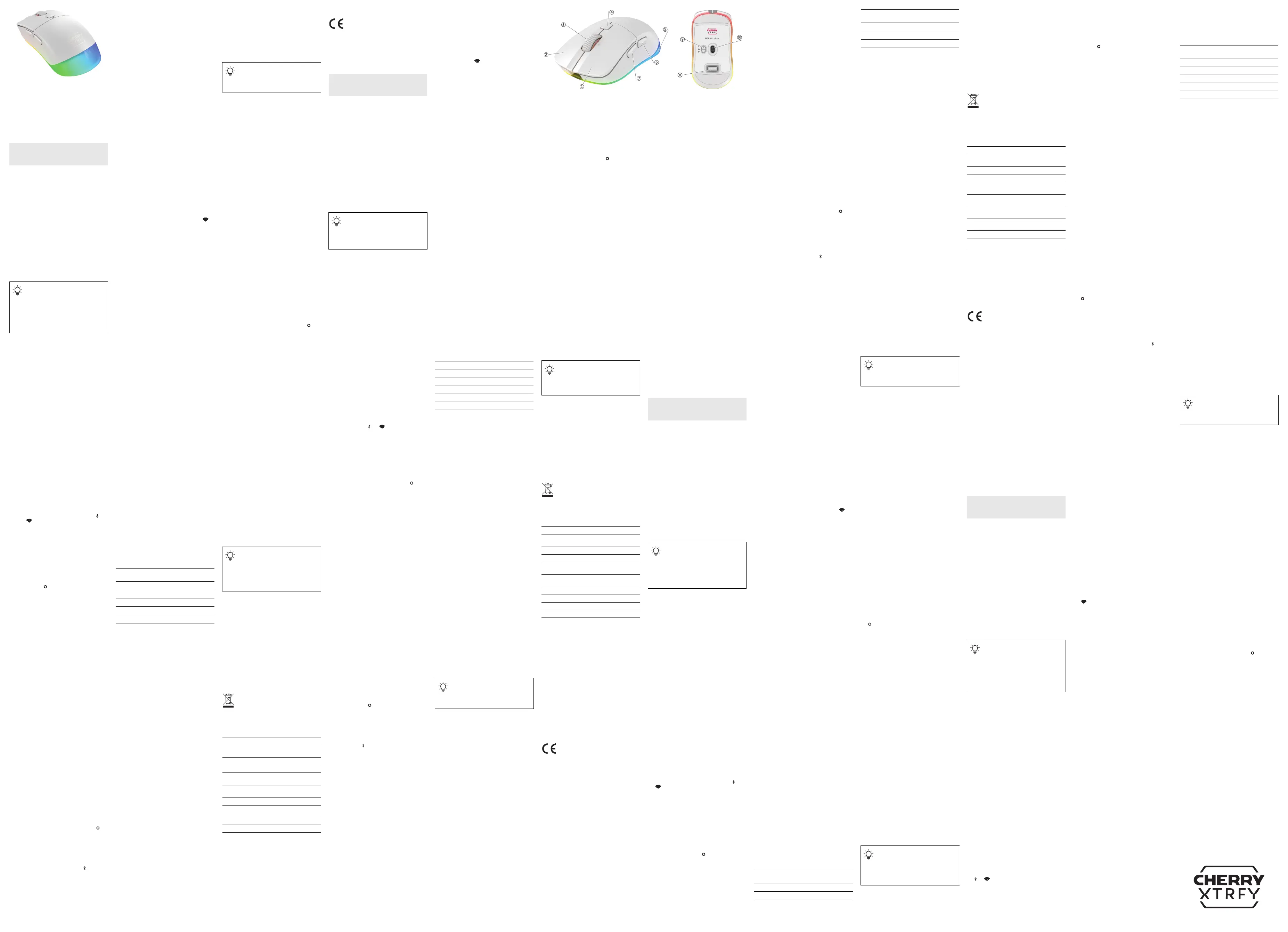
1
① Linke Maustaste
② Rechte Maustaste
③ Kippbares Scrollrad und Scrolltaste
1
④ Profiltaste
2
⑤ Lichtstreifen (Statusanzeige)
⑥ Hintere Seitentaste
⑦ Vordere Seitentaste
⑧ USB-Wireless-Empfänger (Speicher)
⑨ Schalter für Verbindungsmodus
⑩ Optischer Sensor mit 12.000 DPI
1
Drücke das Scrollrad nach links oder rechts, um in
Anwendungen horizontal zu scrollen.
2
Drücke die Profiltaste drei Sekunden lang, um die
CHERRY-Software auszuführen (falls installiert), oder
starte deinen Standard-Webbrowser, um die
Downloadseite der CHERRY-Software aufzurufen.
Bevor Sie beginnen
Die CHERRY M50 Wireless ist eine Tri-Mode-Maus
(2,4 GHz Wireless + Bluetooth 5.3 + USB-Kabel) zur
Bedienung von Computern. Sie wurde speziell für
Gaming entwickelt.
Informationen zu weiteren Produkten, Software-
Downloads und vieles andere mehr findest du unter
www.cherry-world.com oder www.cherry.de.
1 Sicherheitsmaßnahmen
Brandgefahr durch eingebauten aufladbaren Akku
Zerstöre die Maus nicht, indem du sie zum Beispiel
zerschlägst, erhitzt oder verbrennst.
RSI steht für Repetitive Strain Injury (Verletzung
durch wiederholte Belastung).
Eine RSI entsteht durch kleine Bewegungen, die über
einen längeren Zeitraum hinweg wiederholt werden.
Um RSI zu verhindern, empfehlen wir Folgendes:
• Richten Sie Ihren Arbeitsplatz ergonomisch ein.
• Positionieren Sie die Tastatur und die Maus so,
dass sich Ihre Oberarme und Handgelenke
seitlich vom Körper befinden und ausgestreckt
sind.
• Machen Sie mehrere kurze Pausen,
gegebenenfalls mit Dehnübungen.
• Ändern Sie häufig Ihre Körperhaltung.
2 Maus ein-/ausschalten
2.1 Maus einschalten
• Verbinde die Maus mithilfe des mitgelieferten
USB-Kabels mit dem Computer.
Oder
• Schiebe den Schalter für den Verbindungsmodus
auf der Unterseite der Maus in die Position ( )
oder ( ).
Wenn die Maus eingeschaltet wird, leuchtet der
Lichtstreifen jeweils eine Sekunde lang nacheinander
grün, orange und rot. Die Maus zeigt dann den
aktiven Effekt der Hintergrundbeleuchtung an. Der
aktive Effekt der Hintergrundbeleuchtung ist der
Effekt, der zuletzt verwendet wurde, oder auf dem die
Maus das letzte Mal ausgeschaltet wurde.
2.2 Maus ausschalten
• Trenne das USB-Kabel von der Tastatur.
Und
• Schiebe den Schalter für den Verbindungsmodus
in die Position ( ).
3 Energiesparmodi
Zur Verlängerung der Akkulaufzeit verfügt die M50
Wireless-Maus über zwei Energiesparmodi. Wenn die
Maus über den Akku läuft, wechselt sie nach einem
festgelegten Zeitintervall in den Schlaf- oder
Ruhemodus. Die Hintergrundbeleuchtung und die
Anzeige für niedrigen Akkustand sind dabei
ausgeschaltet. Die Zeitintervalle für diese Modi
können in der CHERRY-Software konfiguriert werden
(siehe Abschnitt 8 CHERRY-Software verwenden).
3.1 Schlaf-Modus
Wenn die Maus fünf Minuten lang nicht verwendet
wird, wechselt sie in den Schlaf-Modus. Sobald die
Maus bewegt wird oder eine beliebige Taste gedrückt
wird, wechselt die Maus zurück in den normalen
Arbeitsmodus. Die Mausbewegung oder Tastenaktion
wird an dein Gerät gesendet.
3.2 Ruhemodus
Wenn die Maus 30 Minuten lang nicht verwendet
wird, wechselt sie in den Ruhemodus. Sobald eine
beliebige Taste gedrückt wird, wechselt die Maus
zurück in den normalen Arbeitsmodus. Diese
Tastenaktion wird nicht ausgeführt.
3.3 Anzeige für niedrigen Akkustand
Wenn die Akkuladung unter 30 % fällt, blinkt der
Lichtstreifen alle zehn Minuten zehnmal schnell rot.
Wenn die Akkuladung unter 15 % fällt, blinkt der
Lichtstreifen alle zehn Sekunden zehnmal schnell
rot. Der normale Effekt der Hintergrundbeleuchtung
ist deaktiviert. In diesem Fall solltest du deine Maus
so bald wie möglich aufladen.
4 Maus anschließen
Du kannst die Maus über das USB-Kabel, über
Bluetooth oder mit dem 2,4 GHz-Wireless-Empfänger
mit deinem Computer oder anderen Geräten (z. B.
einer Spielekonsole oder einem Fernseher)
verbinden.
4.1 Maus über das USB-Kabel verbinden
1 Verbinde die Maus mithilfe des mitgelieferten
USB-Kabels mit deinem Computer.
2 Schiebe den Schalter für den Verbindungsmodus
auf der Unterseite der Maus in die Position ( ).
Der Lichtstreifen leuchtet fünf Sekunden lang orange
(wenn die Maus aufgeladen wird) oder grün (wenn die
Maus vollständig aufgeladen ist). Die Maus zeigt dann
den aktiven Effekt der Hintergrundbeleuchtung an.
4.2 Maus über Bluetooth verbinden
Schiebe den Schalter für den Verbindungsmodus auf
der Unterseite der Maus in die Position ( ), um die
Bluetooth-Verbindung zu aktivieren. Wenn deine
Maus zuvor über Bluetooth mit einem Gerät
verbunden war, versucht sie, sich erneut mit dem
Gerät zu verbinden (siehe Abschnitt 4.2.1 Mit einem
Gerät verbinden). Wenn keine vorherige Bluetooth-
Verbindung verfügbar ist, wechselt die Maus
DE
BEDIENUNGS-
ANLEITUNG
Jedes Gerät ist anders!
In der Bedienungsanleitung erhalten Sie
Hinweise zur effektiven und zuverlässigen
Verwendung.
• Lesen Sie die Bedienungsanleitung
aufmerksam durch.
• Bewahren Sie die Bedienungsanleitung auf, und
geben Sie diese bei Bedarf an andere Benutzer
weiter.
automatisch in den Kopplungsmodus (siehe Abschnitt
4.2.2 Mit einem Gerät koppeln).
4.2.1 Mit einem Gerät verbinden
Der Lichtstreifen blinkt langsam blau, während die
Maus sich mit dem Gerät verbindet. Achte darauf,
dass dein Gerät Bluetooth-fähig ist und sich in
Reichweite befindet. Der Lichtstreifen leuchtet fünf
Sekunden lang blau, wenn die Verbindung erfolgreich
hergestellt wurde.
Wenn du die Maus mit einem neuen Gerät koppeln
möchtest, drücke drei Sekunden lang die fünf
Maustasten (linke Maustaste, rechte Maustaste,
Scrollrad, vordere Seitentaste, hintere Seitentaste),
um den Kopplungsprozess zu starten (siehe nächster
Abschnitt).
Wenn die Verbindung zum Gerät unterbrochen wird
(z. B. wenn das Gerät zu weit entfernt ist oder
ausgeschaltet wurde), versucht die Maus, dein Gerät
erneut zu verbinden. Der Lichtstreifen blinkt langsam
blau. Drücke während der erneuten Verbindung eine
beliebige Maustaste, um die Kopplung mit einem
neuen Gerät zu starten.
4.2.2 Mit einem Gerät koppeln
Der Lichtstreifen blinkt schnell blau, während sich
die Maus im Kopplungsmodus befindet. Aktiviere
Bluetooth auf deinem Host-Gerät und wähle „M50
Wireless Mouse“ aus der Liste der erkannten
Bluetooth-Geräte aus. Wenn die Kopplung erfolgreich
war, leuchtet der Lichtstreifen fünf Sekunden lang
blau.
4.3 Maus über den Wireless-Empfänger
verbinden
Führe die folgenden Schritte aus, um deine Maus
über den 2,4 GHz-Wireless-Empfänger zu verbinden.
1 Nimm den Wireless-Empfänger aus der
Halterung an der Unterseite der Maus.
2 Schließe den Wireless-Empfänger an einen USB-
Anschluss deines Computers an.
3 Schiebe den Schalter für den Verbindungsmodus
auf der Unterseite der Maus in die Position ( ).
Der Lichtstreifen blinkt langsam weiß, während die
Maus eine Verbindung herstellt. Nach erfolgreicher
Verbindung leuchtet er fünf Sekunden lang weiß. Die
Maus zeigt dann den aktiven Effekt der
Hintergrundbeleuchtung an.
Wenn du einen Ersatz-Wireless-Empfänger
verwenden möchtest, stecke den Empfänger in einen
USB-Anschluss an deinem Computer und drücke drei
Sekunden lang die fünf Maustasten (linke Maustaste,
rechte Maustaste, Scrollrad, vordere Seitentaste,
hintere Seitentaste).
4.4 Mit Verbindungsfehlern umgehen
Die Maus versucht 60 Sekunden lang, das Gerät in
den 2,4 GHz-Wireless- und Bluetooth-Modi zu
verbinden oder zu koppeln. Wenn die Verbindung
fehlschlägt, blinkt der Lichtstreifen fünf Sekunden
lang schnell. Die Maus wechselt in den Schlaf-
Modus, wenn sie per Akku betrieben wird, oder
nimmt den aktiven Effekt der
Hintergrundbeleuchtung wieder auf, wenn sie über
das USB-Kabel mit Strom versorgt wird. Bitte
versuche es erneut oder gehe zum Abschnitt
13 Fehlerbehebung.
5 Empfindlichkeit der Maus einstellen
Um das Mausverhalten zu steuern, kannst du die
Sensorauflösung und die Abfragerate ändern.
5.1 DPI-Einstellungen ändern
Der DPI-Wert ändert sich jedes Mal, wenn du die
Profiltaste drückst. In jedem der fünf Profile ist ein
voreingestellter DPI-Wert gespeichert. Je höher der
DPI-Wert, desto schneller bewegt sich der
Mauszeiger.
Der mit jedem Profil verknüpfte DPI-Standardwert
kann in der CHERRY-Software konfiguriert werden.
5.2 Abfragerate ändern
Die Abfragerate gibt an, wie oft deine Maus innerhalb
einer Sekunde ihre Position an den Computer meldet.
Je höher die Abfragerate, desto häufiger und genauer
kann der Computer auf Mausbewegungen reagieren.
Eine niedrigere Abfragerate spart Akkuleistung.
Deine Maus unterstützt vier Abfrageraten (125, 250,
500 und 1000) in den 2,4 GHz-Wireless- und USB-
Kabelmodi. Die Standard-Abfragerate beträgt 1000.
Im Bluetooth-Modus ist die Abfragerate auf 125
festgelegt.
6 Integrierte Profile verwenden
Ein Profil ist eine Reihe von Einstellungen, die von
deiner Maus gespeichert werden, wenn du sie nach
deinen Bedürfnissen konfigurierst. Du kannst schnell
zwischen Profilen wechseln, ohne die Einstellungen
zurücksetzen zu müssen. Dies ist besonders nützlich,
wenn du verschiedene Spiele spielst, mit
verschiedenen Anwendungen arbeitest, oder wenn
verschiedene Personen die Maus nutzen.
Deine M50 Wireless-Maus verfügt über fünf
integrierte Profile. Jedes Profil enthält Einstellungen
für DPI, Abfrageraten, Timer für den Schlaf- und
Ruhemodus, Effekte der Hintergrundbeleuchtung,
Tastenzuordnungen und Makros. Einige der oben
genannten Parameter können nur mit der CHERRY-
Software eingestellt werden. Die folgende Tabelle
zeigt die Standard-Profileinstellungen, wenn die
Maus von den Werkseinstellungen abweicht.
* Standardprofil mit Werkseinstellungen
Drücke die Profiltaste, um eines der fünf Profile
auszuwählen.
7 Hintergrundbeleuchtungseffekte
verwenden
Die MX M50 Wireless-Maus verfügt über fünf
integrierte Effekte der Hintergrundbeleuchtung.
Folgende Effekte sind verfügbar: Statisch, Welle,
Spektrum, Atem und Aus. Wenn du das Profil
wechselst, ändert sich der aktive Effekt der
Hintergrundbeleuchtung. Mit der CHERRY-Software
kannst du Farbe, Helligkeit und
Umschaltgeschwindigkeit der
Hintergrundbeleuchtung genau abstimmen.
8 CHERRY-Software verwenden
Um das volle Potential der CHERRY M50 Wireless-
Maus auszuschöpfen, musst du die CHERRY-
Software auf deinem Computer installieren. Mit der
CHERRY-Software kannst du Einstellungen in jedem
Profil konfigurieren, darunter DPI-Werte,
Abfrageraten, Effekte der Hintergrundbeleuchtung,
Makrozuweisungen zu Maustasten und Timer-
Parameter.
Die Bedienung der CHERRY-Software ist
selbsterklärend und enthält eine Hilfe-Funktion. Bei
Bedarf können Sie sich auch an unseren
Kundendienst wenden.
8.1 CHERRY-Software installieren
Beachten Sie die folgenden Richtlinien zur
Installation der CHERRY-Software.
1 Verwenden Sie nur die aktuellste Software.
Aktualisieren Sie Ihre Software, wenn Sie dazu
aufgefordert werden.
2 Laden Sie die kostenlose Software von einer der
folgenden Websites herunter:
www.cherry-world.com oder www.cherry.de.
Oder
Halte die Profiltaste drei Sekunden lang gedrückt,
um den Weblink zu öffnen, der dich zum Download
der CHERRY-Software führt.
3 Starten Sie nach dem Herunterladen der Software
das Installationsprogramm.
4 Folgen Sie den Anweisungen auf dem Bildschirm.
8.2 CHERRY-Software ausführen
Wenn die CHERRY-Software installiert ist, kannst du
die Profiltaste drei Sekunden lang gedrückt halten,
um die Anwendung zu starten.
Profil
Standard-
DPI
Standardeffekt der
Hintergrundbeleuchtung
Profil #1 400 Statisch (Violett)
Profil #2 800 Statisch (Blau)
Profil #3* 1200 Welle
Profil #4 1600 Statisch (Orange)
Profil #5 3200 Statisch (Rot)
8.3 Firmware aktualisieren
Wenn eine neuere Version der Firmware verfügbar ist,
wirst du durch die CHERRY-Software aufgefordert, die
Firmware für die Maus zu aktualisieren. Durch die
Aktualisierung der Firmware auf die neueste Version
wird die bestmögliche Performance der Maus
gewährleistet.
Schließe den Funkempfänger an, um sicherzustellen,
dass dessen Firmware ebenfalls auf die neueste
Version aktualisiert wird.
9 Geeignete Oberfläche auswählen
Wenn du die Maus auf der richtigen Oberfläche
verwendest, kannst du mit Genauigkeit und
Geschwindigkeit optimale Gaming-Leistungen
erbringen.
Eine glatte, saubere und rutschfeste strukturierte
Oberfläche macht die Bedienung der Maus effizienter
und sorgt dafür, dass Mausbewegungen genau
erkannt werden können.
10 Maus laden
Der Lichtstreifen blinkt schnell rot, wenn der Akku
der Maus fast leer ist (siehe Abschnitt 3.3 Anzeige für
niedrigen Akkustand). Du solltest die Maus bald
aufladen.
Verwende zum Aufladen der Maus das mitgelieferte
USB-Kabel, um die Maus mit dem Computer oder mit
einem Netzadapter zu verbinden.
Der Lichtstreifen leuchtet orange, um anzuzeigen,
dass die Maus aufgeladen wird. Er leuchtet grün,
wenn die Maus vollständig aufgeladen ist. Wenn die
Maus an einen Computer angeschlossen ist, wird die
Statusanzeige fünf Sekunden lang angezeigt, und der
aktive Effekt der Hintergrundbeleuchtung wird wieder
aufgenommen. Wenn zum Aufladen ein Netzadapter
verwendet wird, leuchtet die Statusanzeige weiterhin.
Die Ladeschaltung verhindert ein Überladen.
11 Maus auf Werkseinstellungen
zurücksetzen
Halte die linke und rechte Maustaste und die
Profiltaste fünf Sekunden lang gedrückt, um die
Maus auf die Werkseinstellungen zurückzusetzen.
Der Lichtstreifen blinkt fünf Sekunden lang schnell
gelb, um das Zurücksetzen zu bestätigen.
12 Reinigen der Maus
WARNUNG: Die Verwendung aggressiver
Reinigungsmittel oder das Eindringen von
Flüssigkeit in die Maus kann zu Beschädigungen
führen!
1 Trenne das USB-Kabel und schiebe den Schalter
für den Verbindungsmodus in die Position ( ).
2 Reinige die Maus mit einem leicht feuchten Tuch
und etwas mildem Reinigungsmittel (z. B.
Geschirrspülmittel).
• Verwende zur Reinigung keine Lösungsmittel
wie Benzin, Benzol oder Alkohol und keine
Scheuermittel oder Scheuerlappen.
• Achte darauf, dass keine Flüssigkeit in die
Maus gelangt.
3 Trockne die Maus mit einem fusselfreien, weichen
Tuch.
13 Fehlerbehebung
Wenn du Probleme bei der Verwendung der Maus
hast, probiere Folgendes:
• Schalte die Maus aus und wieder ein.
• Verwenden Sie einen anderen USB-Anschluss an
Ihrem Computer.
• Lade die Maus auf (siehe Abschnitt 10 Maus
laden).
• Teste die Maus mit einem anderen Computer, um
sicherzustellen, dass die Maus nicht defekt ist.
• Entferne störende Gegenstände zwischen der
Maus und dem Computer. Störungen verursachen
vor allem metallische oder elektrische
Gegenstände, beispielsweise Kabel, Lautsprecher
oder USB-Hubs.
• Verringere den Abstand zwischen der Maus und
dem Computer.
• Falls es bei der Nutzung von USB 3.0-Geräten in
der direkten Umgebung des Empfängers zu
Störungen kommt: Verwende für den Empfänger
oder das USB 3.0-Gerät einen anderen, weiter
entfernten Anschluss, ein anderes Kabel oder
einen USB-Hub.
13.1 Fehlerbehebung bei Störungen der
Bluetooth-Verbindung
• Wenn sich dein Computer im Schlaf-Modus
befindet, ist ein Aufwecken über Bluetooth-Geräte
nicht möglich. Schalte den Computer manuell ein.
• Kopple die Maus über Bluetooth erneut mit
deinem Computer.
• Schalte alle nicht benötigten Bluetooth-Geräte
aus, die mit deinem Computer verbunden sind.
• Entferne die Verbindung zur Maus in der
Bluetooth-Konfiguration deines Computers, und
füge sie als neues Gerät wieder hinzu.
13.2 Fehlerbehebung bei Störungen der
Funkverbindung
• Verringere den Abstand zwischen dem Empfänger
und der Maus, indem du den Empfänger an einer
USB-Buchse anschließt, die sich nah an der Maus
befindet.
• Verwende ein USB-Verlängerungskabel, um den
Empfänger möglichst nah an der Maus zu
platzieren.
• Kopple den Wireless-Empfänger erneut mit der
Maus.
14 Geräte und Akkus entsorgen
• Entsorge Geräte und Akkus mit diesem
Symbol nicht mit dem Hausmüll.
• Entnehme die Akkus aus den Geräten.
• Entsorge die Geräte und Akkus entsprechend den
gesetzlichen Vorschriften bei deinem Händler
oder den kommunalen Sammelstellen.
15 Technische Daten
16 Kontakt
Cherry Europe GmbH
Cherrystraße 2
91275 Auerbach/OPf.
Internet: www.cherry-world.com oder www.cherry.de
Telefon: +49 (0) 9643 2061-100*
*zum Ortstarif aus dem deutschen Festnetz, abweichende
Preise für Anrufe aus Mobilfunknetzen möglich
Maus-Firmware im Kabelmodus
aktualisieren
Um Fehler aufgrund eines leeren Akkus zu
vermeiden, verbinde die Maus immer über das
USB-Kabel, bevor du die Firmware aktualisierst.
Betrieb mehrerer Bluetooth-Geräte an
einem Computer
Dein Computer kann über Bluetooth nur
mit einer begrenzten Anzahl aktiver Geräte
verbunden werden. Wenn weitere Geräte
hinzugefügt werden, können Profilkonflikte
auftreten und Anschlüsse nicht mehr zur
Verfügung stehen.
Bezeichnung Wert
Versorgungsspannung
Maus: 5,0 V/DC ± 10 % SELV
Empfänger: 5,0 V/DC ± 10 % SELV
Ladespannung Typ. 5,0 V/DC
Ladestrom Max. 350 mA
Stromverbrauch
Maus: Max. 500 mA
Empfänger: Max. 50 mA
Akku
Polymer-Li-Ionen-Akku (Pack)
550 mAh 3,7 V Abnehmbar
Betriebsfrequenz 2400,0 ... 2483,5 MHz
Effektive
Strahlungsleistung
Max. 10 mW (EIRP)
Lagertemperatur -25 °C ... +65 °C
Betriebstemperatur 0 °C ... +40 °C
17 EU-Konformitätserklärung
Hiermit erklärt die Cherry Europe GmbH,
Auerbach/OPf., Deutschland, dass dieser
Funkanlagentyp der Richtlinie 2014/53/EU
entspricht. Den vollständigen Text der EU-
Konformitätserklärung finden Sie unter folgender
Internet-Adresse: www.cherry.de/compliance.
① Left Mouse Button
② Right Mouse Button
③ Tilt Scroll Wheel and Button
1
④ Profile Button
2
⑤ Light Stripe (Status Indicator)
⑥ Backward Side Button
⑦ Forward Side Button
⑧ USB Wireless Receiver (Storage)
⑨ Connection Mode Switch
⑩ 12000 DPI Optical Sensor
1
Push the Scroll Wheel to the left or right to scroll
horizontally in applications.
2
Press the Profile Button for 3 seconds to run the
CHERRY Software (if installed) or launch the default
web browser to show the CHERRY Software download
page.
Before You Begin
CHERRY M50 Wireless is a tri-mode (2.4GHz Wireless
+ Bluetooth 5.
3 + USB Cable) mouse for operating
computers. It has been developed especially for
gaming.
For information on other products, software
downloads and much more, visit us at www.cherry-
world.com or www.cherry.de.
1 Safety Precautions
Possible fire hazard due to installed rechargeable
battery
Do not destroy the mouse by crushing, heating, or
burning it.
RSI stands for Repetitive Strain Injury.
RSI arises due to small movements continuously
repeated over an extended period. To avoid RSI,
suggest that you:
• Set up your workspace ergonomically.
• Position the keyboard and mouse in such a
manner that your upper arms and wrists are
outstretched to the sides of your body.
• Take several short breaks, with stretching
exercises if necessary.
• Change your posture often.
2 Switching the Mouse On / Off
2.1 Switching On the Mouse
• Connect the mouse to the computer using the
provided USB cable.
Or
• Slide the connection mode switch on the bottom of
the mouse to the ( ) or ( ) position.
When the mouse is powering on, the light stripe
lights up green, orange, and red in sequence, each
color for one second. The mouse then shows the
active backlighting effect. The active backlighting
effect is the one used most recently or when the
mouse was
switched off last time.
2.2 Switching Off the Mouse
• Disconnect the USB cable.
And
• Slide the connection mode switch to the ( )
position.
3Power Saving Modes
To extend the battery life, your M50 Wireless mouse
implements two power saving modes. When the
mouse is battery powered, it will enter sleep or
hibernation mode after a set time interval of idleness.
The
backlighting and low battery indication are off.
The time intervals to enter these modes can be
configured in the CHERRY Software (refer to
8 Using
the CHERRY Software).
3.1 Sleep Mode
When not in use for 5 minutes, the mouse enters
sleep mode. The mouse wakes up to the normal
working mode when it is moved or any button is
pressed. The mouse movement or button action will
be sent to your device.
3.2 Hibernation Mode
When not in use for 30 minutes, the mouse enters
hibernation mode. The mouse wakes up to the
normal working mode when any button is pressed.
This button action will be discarded.
3.3 Low Battery Indication
When the battery capacity falls below 30%, the light
stripe
fast flashes red 10 times every 10 minutes.
When the battery capacity falls below 15%, the light
stripe
fast flashes red 10 times every 10 seconds. The
normal backlighting effect is disabled. Prepare to
charge your mouse soon.
4 Connecting the Mouse
You can connect the mouse to your computer or other
devices (such as game consoles or TVs) via the USB
cable, Bluetooth, or the 2.4GHz wireless receiver.
4.1 Connecting the Mouse via the USB
Cable
1 Connect the mouse to your computer using the
provided USB cable.
2 Slide the connection mode switch on the bottom of
the mouse to the ( ) position.
The light stripe lights up orange (when the mouse is
being charged) or green (when the mouse is fully
charged) for 5 seconds. The mouse then shows the
active backlighting effect.
4.2 Connecting the Mouse via Bluetooth
Slide the connection mode switch on the bottom of
the mouse to the ( ) position to enable the Bluetooth
connection. If your mouse has been connected to a
device using Bluetooth before, it will try to reconnect
your device (refer to 4.2.1 Connecting to a Device). If
no previous Bluetooth connection is available, the
mouse enters the pairing mode automatically (refer
to 4.2.2 Pairing with a Device).
4.2.1 Connecting to a Device
The light stripe slow flashes blue while the mouse is
connecting your device. Make sure that your device is
Bluetooth enabled and within range. The light stripe
lights up blue for 5 seconds if connection is
successfully established.
If you would like to pair the mouse with a new device,
press the five mouse buttons (left button, right
button, scroll wheel button, forward side button,
backward side button) for 3 seconds to initiate the
pairing process (refer to the next section).
When the connection to the device is lost (for
example, the device is moved out of range or powered
off), the mouse will try to reconnect your device. The
light stripe slow flashes blue. Press any mouse
button during the reconnection to start pairing with a
new device.
4.2.2 Pairing with a Device
The light stripe fast flashes blue while the mouse is
in pairing mode. Enable Bluetooth on your host
device and select "M50 Wireless Mouse" from the list
of discovered Bluetooth devices. If pairing succeeds,
the light stripe lights up blue for 5 seconds.
EN
OPERATING
MANUAL
Every Device is Different!
The operating manual contains information
on effective and reliable use.
• Read the operating manual carefully.
• Keep the operating manual and pass it on to
other users when needed.
4.3 Connecting the Mouse via the Wireless
Receiver
Follow the steps below to connect your mouse using
the 2.4GHz wireless receiver.
1 Take out the wireless receiver from the storage on
the bottom of the mouse.
2 Plug in the wireless receiver to a USB port on your
computer.
3 Slide the connection mode switch on the bottom of
the mouse to the (
) position.
The light stripe slow flashes white while the mouse is
establishing connection. It lights up white for 5
seconds
upon successful connection. The mouse
then shows the active backlighting
effect.
If you would like to use a replacement wireless
receiver, plug in the receiver to a USB port on your
computer and press the five mouse buttons (left
button, right button, scroll wheel button, forward side
button, backward side button) for 3 seconds.
4.4 Dealing with Connection Failures
The mouse tries to connect or pair with your device
for 60 seconds in 2.4GHz wireless and Bluetooth
modes. If connection fails, the light stripe fast flashes
for 5 seconds. T
he mouse enters sleep mode if it is
battery powered or resume
s the active backlighting
effect if it is powered using the USB cable. Please try
again or refer to
13 Troubleshooting Problems.
5 Setting the Sensitivity of the Mouse
To control your mouse behaviors, you can change the
sensor resolution and the polling rate.
5.1 Changing the DPI Setting
The DPI value changes each time you press the
Profile Button. Each of the five profiles stores one
preset DPI value. The mouse pointer moves faster
with higher DPI values.
The default DPI value associated with each profile
can be configured in the CHERRY Software.
5.2 Changing the Polling Rate
The polling rate is how many times your mouse
reports its position to the computer during one
second. The higher the polling rate, the more
frequently and accurately the computer can react to
mouse movements. A lower polling rate saves battery
power.
Your mouse supports four polling rates (125, 250,
500
, and 1000) in the 2.4GHz Wireless and USB Cable
modes
, and the default polling rate is 1000. In
Bluetooth mode, the polling rate is fixed at 125.
6 Using On-board Profiles
A profile is a set of preferences that your mouse
remembers as you configure them according to your
needs. You can quickly switch between profiles when
you play different games, work with different
applications, or allow different persons to use the
mouse without resetting preferences.
Your M50 Wireless mouse has 5 on-board profiles.
Each profile contains settings for DPI, polling rate
s,
timers to enter sleep and hibernation modes,
backlighting effects, button assignments and macros.
Some of the above parameters can be set only by
using the CHERRY Software. The table below
describes the default profile settings when the mouse
leaves the factory.
* Factory Default Profile
Press the Profile Button to select one of the five
profiles.
7 Using the Backlighting Effects
M50 Wireless mouse has five built-in backlighting
effects. They are Static, Wave, Spectrum, Breathi
ng,
and Off. Switching the profile will change the active
backlighting effect. The CHERRY software allows you
to fine tune the backlighting color, brightness, and
transition speed.
8 Using the CHERRY Software
To use the CHERRY M50 Wireless mouse to its full
potential, you need to install the CHERRY Software on
your computer. With the CHERRY Software, you can
configure settings in each profile, including DPI
values, polling rates, backlighting effects, macro
assignments to mouse buttons, and timer
parameters.
The CHERRY Software is intuitive to operate and
includes a help function. You can also contact our
customer support if needed.
8.1 Installing the CHERRY Software
Follow the guidelines below to install the CHERRY
Software.
1 Always use the latest software. Update your
software when prompted.
2 Download the free software from:
www.cherry-world.com or www.cherry.de.
Or
Press and hold the Profile Button for 3 seconds to
open the web link which directs you to download
the CHERRY Software.
3 After downloading the software, launch the
installer.
4 Follow the onscreen instructions.
8.2 Running the CHERRY Software
When the CHERRY Software is installed, you can
press and hold the Profile Button for 3 seconds to
launch the application.
8.3 Updating the Firmware
If a newer version of the firmware is available, the
CHERRY Software will prompt you to update your
mouse firmware. Updating the firmware to the latest
version ensures the best performance of your
mouse.
Please plug in the wireless receiver to make sure its
firmware is also updated to the latest version.
9 Choosing Appropriate Surface
You can optimize your gaming performance, including
accuracy and speed, when you use the mouse on a
proper surface.
A smooth, clean, and non-slipping textured surface
helps to improve the operation efficiency of the
mouse and ensures that the mouse movement can be
accurately detected.
10 Charging the Mouse
The light stripe fast flashes red when the mouse
battery is low (refer to 3.3 Low Battery Indication).
You should charge your mouse soon.
To charge your mouse, use the provided USB cable to
connect the mouse to the computer or a power
adaptor.
The light stripe lights up orange to indicate that the
mouse is being charged. It lights up green when the
mouse is fully charged. When the mouse is connected
to a computer, the status indicator lasts 5 seconds
and then the active backlighting effect is resumed. If
a power adaptor is used for charging, the status
indicator will stay on.
The charging circuit prevents overcharging.
11 Resetting the Mouse to Factory
Defaults
Press and hold the Left and Right mouse buttons and
the Profile button for 5 seconds to restore the mouse
to its factory default settings. The light stripe fast
flashes yellow for 5 seconds to confirm the reset.
Profile Default DPI Default Backlighting Effect
Profile #1 400 Static (Purple)
Profile #2 800 Static (Blue)
Profile #3* 1200 Wave
Profile #4 1600 Static (Orange)
Profile #5 3200 Static (Red)
Updating the Mouse Firmware in the Cable
Mode
To prevent faults due to a drained battery,
please always connect the mouse via the USB
cable before updating the firmware.
12 Cleaning the Mouse
WARNING: Damage may occur due to using
aggressive cleaning agents or letting liquid get into
the mouse!
1 Disconnect the USB cable and slide the
connection mode switch to the ( ) position.
2 Clean the mouse with a slightly damp cloth and
some mild detergent (such as washing-up liquid).
• Do not use solvents such as gasoline, benzene,
alcohol, scouring agents or abrasive scourers
for cleaning the mouse.
• Prevent any liquid from getting inside the
mouse.
3 Dry off the mouse with a soft, lint-free cloth.
13 Troubleshooting Problems
When you are experiencing problems while using the
mouse, please try the following:
• Switch the mouse off and on again.
• Use another USB port on your computer.
• Charge the mouse (refer to 10 Charging the
Mouse).
• Test the mouse with another computer to make
sure that the mouse is not defective.
• Remove any objects causing interference between
the mouse and the computer. Interference is
caused in particular by metallic or electrical
objects such as cables, loudspeakers, or USB
hubs.
• Reduce the distance between the mouse and the
computer.
• Should any interference be encountered when
using USB 3.0 devices right near the receiver, use
another port that is farther away, an alternative
cable, or a USB hub for the receiver or USB 3.0
device.
13.1 Troubleshooting Bluetooth Connection
Failures
• If your computer is in sleep mode, it cannot be
woken up using Bluetooth devices. Switch on the
computer manually.
• Re-pair the mouse with your computer using
Bluetooth.
• Turn off any unnecessary Bluetooth devices which
have been connected to your computer.
• Remove the connection to the mouse in the
Bluetooth configuration on your computer and add
it again as a new device.
13.2 Troubleshooting Wireless Connection
Failures
• Reduce the distance between the receiver and the
mouse by connecting the receiver to a USB port
that is close to the mouse.
• Use a USB extension cable to place the receiver
as close to the mouse as possible.
• Re-pair the wireless receiver with the mouse.
14 Disposing of Devices and Batteries
• Do not dispose of devices and batteries
with this symbol in household waste.
• Take the batteries out of the devices.
• Dispose of devices and batteries in accordance
with statutory regulations at your local dealer or
at municipal recycling centers.
15 Technical Data
16 Contact
For USA
Cherry Americas, LLC
5732 95th Avenue
Suite 850
Kenosha, WI 53144
USA
Tel.: +1 262 942 6508
Email: sales@cherryamericas.com
Internet: www.cherry-world.com or www.cherry.de
For Europe
Cherry Europe GmbH
Cherrystraße 2
91275 Auerbach/OPf.
Germany
Internet: www.cherry-world.com or www.cherry.de
17 Certifications
17.1 EU Declaration of Conformity
The company Cherry Europe GmbH,
Auerbach/OPf., Germany hereby declares
that this radio system model conforms to
the European guideline 2014/53/EU. The full text of
the EU declaration of conformity can be found under
the following Internet address:
www.cherry.de/compliance.
17.2 Federal Communications Commission
(FCC) Radio Frequency Interference
Statement
This device complies with part 15 of the FCC Rules.
Operation is subject to the following two conditions:
(1) This device may not cause harmful interference,
and (2) this device must accept any interference
received, including interference that may cause
undesired operation.
Note: This equipment has been tested and found to
comply with the limits for a Class B digital device,
pursuant to part 15 of the FCC Rules. These limits
are designed to provide reasonable protection against
harmful interference in a residential installation. This
equipment generates, uses and can radiate radio
frequency energy and, if not installed and used in
accordance with the instructions, may cause harmful
interference to radio communications. However,
there is no guarantee that interference will not occur
in a particular installation. If this equipment does
cause harmful interference to radio or television
reception, which can be determined by turning the
equipment off and on, the user is encouraged to try to
correct the interference by one or more of the
following measures:
Operation of Several Bluetooth Devices on
a Computer
Your computer can connect to only a limited
number of active devices using Bluetooth. Profile
conflicts and unavailability of ports may occur
when more devices are added.
Designation Value
Supply Voltage
Mouse: 5.0 V/DC ± 10% SELV
Receiver: 5.0 V/DC ± 10% SELV
Charging Voltage Typical 5.0 V/DC
Charging Current Max. 350 mA
Current Consumption
Mouse: Max. 500 mA
Receiver: Max. 50 mA
Battery
Polymer Li-ion Battery (Pack)
550 mAh 3.7 V Detachable
Operating Frequency 2400.0 ... 2483.5 MHz
Effective Radiated Power Max. 10 mW (EIRP)
Storage Temperature -25 °C ... +65 °C
Operating Temperature 0 °C ... +40 °C
• Reorient or relocate the receiving antenna.
• Increase the separation between the equipment
and receiver.
• Connect the equipment into an outlet on a circuit
different from that to which the receiver is
connected.
• Consult the dealer or an experienced radio / TV
technician for help.
Caution: Any changes or modifications not expressly
approved by the party responsible for compliance
could void the user's authority to operate the
equipment.
17.3 US RF Exposure Statement
This device complies with the RF exposure
requirements for mobile and fixed devices. However,
the device shall be used in such a manner that the
potential for human contact during normal operation
is minimized.
17.4 Canadian Industry Statement
This device contains licence-exempt transmitter(s) /
receiver(s) that comply with Innovation, Science and
Economic Development Canada's licence-exempt
RSS-Gen Issue 5, February 2021. Operation is subject
to the following two conditions:
(1) This device may not cause interference.
(2) This device must accept any interference,
including interference that may cause undesired
operation of the device.
17.5 Canadian RF Exposure Statement
The product complies with the Canada portable RF
exposure limit set forth for an uncontrolled
environment and is safe for intended operation as
described in this manual. The further RF exposure
reduction can be achieved if the product can be kept
as far as possible from the user body or set the
device to lower output power if such function is
available.
17.6 UKCA
UK Authorised Representative:
Authorised Representative Service
The Old Methodist Chapel
Great Hucklow
SK17 8RG
UK
① Bouton de clic gauche de la souris
② Bouton de clic droit de la souris
③ Molette de défilement inclinable et bouton
1
④ Bouton de profil
2
⑤ Bande lumineuse (indicateur d’état)
⑥ Bouton latéral arrière
⑦ Bouton latéral avant
⑧ Récepteur sans fil USB (stockage)
⑨ Commutateur de mode de connexion
⑩ Capteur optique 12 000 PPP
1
Poussez la molette de défilement vers la gauche ou
vers la droite pour faire défiler horizontalement dans
les applications.
2
Appuyez sur le bouton de profil pendant 3 secondes
pour exécuter le logiciel CHERRY (s’il est installé) ou
lancez le navigateur Web par défaut pour afficher la
page de téléchargement du logiciel CHERRY.
Avant de commencer
La souris CHERRY M50 Wireless est une souris tri-
mode (sans fil 2,4 GHz + Bluetooth 5.3 + câble USB)
pour une utilisation sur ordinateur. Elle a été déve-
loppée spécialement pour le gaming.
Pour plus d’informations sur d’autres produits, le
téléchargement de logiciels et bien plus encore,
rendez-vous sur www.cherry-world.com ou
www.cherry.fr.
1 Consignes de sécurité
Risque d’incendie dû à une batterie rechargeable
installée
Ne détruisez pas la souris en l’écrasant, en la
chauffant, ou en la brûlant.
TMS signifie Troubles musculo-squelettiques.
Les TMS sont dus à la répétition de petits
mouvements effectués de manière continue sur une
longue période. Pour éviter les TMS, nous vous
recommandons de prendre les mesures suivantes :
• Aménagez votre espace de travail de manière
ergonomique.
• Positionnez le clavier et la souris de manière à ce
que vos bras et vos poignets soient tendus sur les
côtés de votre corps.
• Faites régulièrement de petites pauses avec, si
nécessaire, des exercices d’étirement.
• Changez souvent de posture.
2 Mise en marche et arrêt de la souris
2.1 Mise en marche de la souris
• Connectez la souris à l’ordinateur à l’aide du
câble USB fourni.
Ou bien
• Faites glisser le commutateur de mode de
connexion situé sous la souris en position ( ) ou
().
Lorsque la souris est en marche, la bande lumineuse
s’allume dans l’ordre, en vert, en orange et en rouge,
et chaque couleur reste allumée pendant une
seconde. La souris présente alors un effet de
rétroéclairage actif. Le rétroéclairage actif est l’effet
qui a été utilisé le plus récemment ou lorsque vous
avez éteint la souris.
2.2 Arrêt de la souris
• Débranchez le câble USB.
Et
• Faites glisser le commutateur de mode de
connexion sur la position ( ).
3 Modes économie d’énergie
Pour prolonger la durée de vie de la batterie, votre
souris M50 Wireless comporte deux modes
d’économie d’énergie. Lorsque la souris est
alimentée par batterie, elle passe en mode veille ou
veille prolongée après un intervalle de temps
d’inactivité défini. Le rétroéclairage et l’indication de
batterie faible sont éteints. Les intervalles de temps
FR
MANUEL
D’UTILISATION
Chaque appareil est différent !
Le manuel d’utilisation contient des
informations pour assurer une utilisation
efficace et fiable.
• Lisez attentivement le manuel d’utilisation.
• Conservez le manuel d’utilisation et
transmettez-le à d’autres utilisateurs si
nécessaire.
pour déclencher ces modes peuvent être configurés
dans le logiciel CHERRY (reportez-vous à la section
8 Utilisation du logiciel CHERRY).
3.1 Mode veille
Lorsqu’elle n’est pas utilisée pendant 5 minutes, la
souris passe en mode veille. La souris revient en
mode de fonctionnement normal lorsque vous la
déplacez ou lorsque vous appuyez sur un bouton.
L’information concernant le mouvement de la souris
ou l’actionnement du bouton sera envoyée au
périphérique.
3.2 Mode veille prolongée
Lorsqu’elle n’est pas utilisée pendant 30 minutes, la
souris passe en mode veille prolongée. La souris
revient en mode de fonctionnement normal lorsque
vous appuyez sur un bouton. Cette action sera
ignorée.
3.3 Indication de batterie faible
Lorsque la capacité de la batterie tombe en dessous
de 30 %, la bande lumineuse clignote rapidement en
rouge 10 fois toutes les 10 minutes.
Lorsque la capacité de la batterie tombe en dessous
de 15 %, la bande lumineuse clignote rapidement en
rouge 10 fois toutes les 10 secondes. L’effet de
rétroéclairage normal est désactivé. Préparez-vous à
charger votre souris bientôt.
4 Connexion de la souris
Vous pouvez connecter la souris à votre ordinateur ou
à d’autres périphériques (comme des consoles de
jeux ou des téléviseurs) via le câble USB, le Bluetooth
ou le récepteur sans fil 2,4 GHz.
4.1 Connexion de la souris via le câble USB
1 Connectez la souris à votre ordinateur à l’aide du
câble USB fourni.
2 Faites glisser le commutateur de mode de
connexion situé sous la souris en position ( ).
La bande lumineuse s’allume en orange (lorsque la
souris est en cours de charge) ou en vert (lorsque la
souris est complètement chargée) pendant 5
secondes. La souris présente alors un effet de
rétroéclairage actif.
4.2 Connexion de la souris via Bluetooth
Faites glisser le commutateur de mode de connexion
situé sous la souris sur la position ( ) pour activer la
connexion Bluetooth. Si votre souris a déjà été
connectée à un périphérique via Bluetooth, elle
tentera de se reconnecter au périphérique (reportez-
vous à la section 4.2.1 Connexion à un appareil). Si
aucune connexion Bluetooth n’est disponible, la
souris passe automatiquement en mode couplage
(reportez-vous à la section 4.2.2 Couplage avec un
appareil).
4.2.1 Connexion à un appareil
La bande lumineuse clignote lentement en bleu
pendant que la souris se connecte à votre
périphérique. Assurez-vous que le Bluetooth est
activé sur votre appareil et que ce dernier se trouve à
proximité. La bande lumineuse s’allume en bleu
pendant 5 secondes si la connexion est établie.
Si vous souhaitez coupler la souris avec un nouveau
périphérique, appuyez sur les cinq boutons de la
souris (bouton de clic gauche, bouton de clic droit,
molette de défilement, bouton latéral avant, bouton
latéral arrière) pendant 3 secondes pour lancer le
processus de couplage (reportez-vous à la section
suivante).
Lorsque la connexion au périphérique est perdue (par
exemple, si le périphérique est déplacé hors de
portée ou éteint), la souris tente de se reconnecter à
votre périphérique. La bande lumineuse clignote
lentement en bleu. Appuyez sur n’importe quel
bouton de la souris pendant la reconnexion pour
commencer le couplage avec un nouveau
périphérique.
4.2.2 Couplage avec un appareil
La bande lumineuse clignote rapidement en bleu
lorsque la souris est en mode couplage. Activez le
Bluetooth sur votre périphérique hôte et sélectionnez
« M50 Wireless Mouse » dans la liste des
périphériques Bluetooth détectés. Si le couplage est
réussi, la bande lumineuse s’allume en bleu pendant
5 secondes.
4.3 Connexion de la souris via le récepteur
sans fil
Suivez les étapes ci-dessous pour connecter votre
souris par le biais du récepteur sans fil 2,4 GHz.
1 Retirez le récepteur sans fil du stockage situé en
bas de la souris.
2 Branchez le récepteur sans fil sur un port USB de
votre ordinateur.
3 Faites glisser le commutateur de mode de
connexion situé sous la souris en position ( ).
La bande lumineuse clignote lentement en blanc
pendant que la souris établit la connexion. Elle
s’allume en blanc pendant 5 secondes une fois la
connexion établie. La souris présente alors un effet
de rétroéclairage actif.
Si vous souhaitez utiliser un récepteur sans fil de
remplacement, branchez le récepteur à un port USB
de l’ordinateur et appuyez sur les cinq boutons de la
souris (bouton de clic gauche, bouton de clic droit,
molette de défilement, bouton latéral avant, bouton
latéral arrière) pendant 3 secondes.
4.4 Gestion des échecs de connexion
La souris essaie de se connecter ou de se coupler à
votre périphérique pendant 60 secondes en modes
sans fil 2,4 GHz et Bluetooth. Si la connexion échoue,
la bande lumineuse clignote rapidement pendant 5
secondes. La souris passe en mode veille si elle est
alimentée par batterie ou l’effet de rétroéclairage
actif s’allume si elle est alimentée à l’aide du câble
USB. Réessayez ou reportez-vous à la section 13
Résolution des problèmes.
5 Réglage de la sensibilité de la
souris
Pour contrôler le degré de réaction de votre souris,
vous pouvez modifier la résolution du capteur et le
taux de rapport.
5.1 Modification du paramètre PPP
La valeur PPP change chaque fois que vous appuyez
sur le bouton de profil. Chacun des cinq profils
enregistre une valeur PPP prédéfinie. Le pointeur de
la souris se déplace plus rapidement avec des
valeurs PPP plus élevées.
La valeur PPP par défaut associée à chaque profil
peut être configurée dans le logiciel CHERRY.
5.2 Modification du taux de rapport
Le taux de rapport correspond à la fréquence à
laquelle (pendant une seconde) la souris
communique sa position à l’ordinateur. Plus le taux
de rapport est élevé, plus grandes sont la précision et
la fréquence avec lesquelles l’ordinateur peut réagir
aux mouvements de la souris. Un taux de rapport
plus faible permet d’économiser la batterie.
Votre souris prend en charge quatre taux de rapport
(125, 250, 500 et 1 000) pour les modes sans fil 2,4
GHz et câble USB, et le taux de rapport par défaut est
de 1 000. En mode Bluetooth, le taux de rapport est
fixé à 125.
6 Utilisation des profils intégrés
Un profil est un ensemble de préférences que votre
souris mémorise au fur et à mesure que vous
configurez ces préférences en fonction de vos
besoins. Vous pouvez rapidement passer d’un profil à
un autre lorsque vous jouez à différents jeux,
travaillez avec différentes applications ou autorisez
différentes personnes à utiliser la souris sans
réinitialiser les préférences.
Votre souris M50 Wireless dispose de 5 profils
intégrés. Chaque profil contient des paramètres pour
le PPP, les taux de rapport, la minuterie du mode
veille et du mode veille prolongée, les effets de
rétroéclairage, les affectations de boutons et les
macros. Certains des paramètres ci-dessus ne
peuvent être définis qu’à l’aide du logiciel CHERRY.
Le tableau ci-dessous décrit les paramètres de profil
par défaut lorsque la souris quitte l’usine.
Profil
PPP par
défaut
Effet de rétroéclairage
par défaut
Profil #1 400 Statique (violet)
Profil #2 800 Statique (bleu)
* Profil usine par défaut
Appuyez sur le bouton de profil pour sélectionner l’un
des cinq profils.
7 Utilisation de l’effet de
rétroéclairage
Votre souris M50 Wireless est dotée de cinq effets de
rétroéclairage. Voici les effets : Statique, Onde,
Spectre, Respiration et Arrêt. Le changement de
profil modifie l’effet de rétroéclairage actif. Le logiciel
CHERRY vous permet de régler la couleur du
rétroéclairage, la luminosité et la vitesse de
transition.
8 Utilisation du logiciel CHERRY
Pour exploiter pleinement le potentiel de la souris
M50 Wireless de CHERRY, vous devez installer le
logiciel CHERRY sur votre ordinateur. Avec le logiciel
CHERRY, vous pouvez configurer les paramètres de
chaque profil, y compris les valeurs PPP, les taux de
rapport, les effets de rétroéclairage, les affectations
de macros aux boutons de la souris et les
paramètres de minuterie.
Le logiciel CHERRY offre une commande intuitive et
comprend une fonction d’assistance. Vous pouvez
également contacter notre service client si
nécessaire.
8.1 Installation du logiciel CHERRY
Suivez les instructions ci-dessous pour installer le
logiciel CHERRY.
1 Utilisez toujours la dernière version du logiciel.
Mettez à jour votre logiciel lorsque vous y êtes
invité.
2 Téléchargez le logiciel gratuit sur :
www.cherry-world.com ou www.cherry.fr.
Ou bien
Appuyez sur le bouton de profil et maintenez-le
enfoncé pendant 3 secondes pour ouvrir le lien qui
vous dirigera vers le téléchargement du logiciel
CHERRY.
3 Une fois le logiciel téléchargé, lancez le
programme d’installation.
4 Suivez les instructions à l’écran.
8.2 Exécution du logiciel CHERRY
Une fois le logiciel CHERRY installé, appuyez sur le
bouton de profil et maintenez-le enfoncé pendant 3
secondes pour lancer l’application.
8.3 Mise à jour du micrologiciel
Si une version plus récente du micrologiciel est
disponible, le logiciel CHERRY vous invite à mettre à
jour le micrologiciel de votre souris. La mise à jour du
micrologiciel vers la dernière version garantit des
performances optimales de votre souris.
Branchez le récepteur sans fil pour vous assurer que
son micrologiciel est également mis à jour vers la
dernière version.
9 Choix de la surface appropriée
Vous pouvez optimiser vos performances de jeu, y
compris la précision et la vitesse, lorsque vous
utilisez la souris sur une surface appropriée.
Une surface texturée lisse, propre et antidérapante
permet d’améliorer l’efficacité de fonctionnement de
la souris et garantit la détection précise du
mouvement de la souris.
10 Chargement de la souris
La bande lumineuse clignote rapidement en rouge
lorsque la batterie de la souris est faible (reportez-
vous à la section 3.3 Indication de batterie faible).
Cela indique que vous devez bientôt charger votre
souris.
Pour charger votre souris, utilisez le câble USB
fourni pour connecter la souris à l’ordinateur ou à un
adaptateur secteur.
La bande lumineuse s’allume en orange pour
indiquer que la souris est en cours de chargement.
Elle s’allume en vert lorsque la souris est
complètement chargée. Lorsque la souris est
connectée à un ordinateur, l’indicateur d’état reste
allumé 5 secondes, puis l’effet de rétroéclairage actif
reprend. Si un adaptateur secteur est utilisé pour la
charge, le voyant d’état reste allumé.
Le circuit de charge empêche la surcharge.
11 Réinitialisation des paramètres
d’usine de la souris
Pour restaurer les paramètres par défaut de la
souris, appuyez sur les boutons de clic gauche et de
clic droit de la souris et sur le bouton de profil et
maintenez-les enfoncés pendant 5 secondes. La
bande lumineuse clignote rapidement en jaune
pendant 5 secondes pour confirmer la réinitialisation.
12 Nettoyage de la souris
AVERTISSEMENT : La souris peut être endommagée
en cas d’utilisation de détergents agressifs ou de
pénétration de liquide dans la souris !
1 Débranchez le câble USB et faites glisser le
commutateur de mode de connexion en position
().
2 Nettoyez la souris avec un chiffon légèrement
humide et un peu de détergent doux (comme du
liquide vaisselle).
• N’utilisez pas de solvants tels que de
l’essence, du benzène, de l’alcool, des agents
abrasifs ou des éponges abrasives pour
nettoyer la souris.
• Veillez à ce qu’aucun liquide ne pénètre dans
la souris.
3 Séchez la souris à l’aide d’un chiffon doux non
pelucheux.
13 Résolution des problèmes
Si vous rencontrez des problèmes lors de l’utilisation
de la souris, essayez les points suivants :
• Éteignez puis rallumez la souris.
• Utilisez un autre port USB de votre ordinateur.
• Chargez la souris (reportez-vous à la section 10
Chargement de la souris).
• Testez la souris avec un autre ordinateur pour
vous assurer qu’elle n’est pas défectueuse.
• Retirez tout objet causant des interférences entre
la souris et l’ordinateur. Les interférences sont
causées en particulier par des objets métalliques
ou électriques tels que des câbles, des haut-
parleurs ou des concentrateurs USB.
• Réduisez la distance entre la souris et
l’ordinateur.
• En cas d’interférences lorsque vous utilisez des
périphériques USB 3.0 à proximité du récepteur :
utilisez un autre port plus éloigné, un autre câble
ou un hub USB pour le récepteur ou le
périphérique USB 3.0.
13.1 Résolution des échecs de connexion
Bluetooth
• Si votre ordinateur est en mode veille, vous ne
pouvez pas le réactiver en utilisant des
périphériques Bluetooth. Allumez l’ordinateur
manuellement.
• Couplez à nouveau la souris avec votre ordinateur
par le biais du Bluetooth.
• Désactivez tous les périphériques Bluetooth
inutiles qui ont été connectés à votre ordinateur.
Profil #3* 1200 Onde
Profil #4 1600 Statique (orange)
Profil #5 3200 Statique (rouge)
Mise à jour du micrologiciel de la souris en
mode câble
Pour éviter les erreurs dues à une batterie
déchargée, connectez toujours la souris avec le
câble USB avant de mettre à jour le micrologiciel.
Fonctionnement de plusieurs périphé-
riques Bluetooth sur un ordinateur
Votre ordinateur ne peut se connecter qu’à
un nombre limité de périphériques actifs utilisant
le Bluetooth. Des conflits de profil et une
indisponibilité des ports peuvent se produire lors
de l’ajout d’autres périphériques.
Profil
PPP par
défaut
Effet de rétroéclairage
par défaut
• Supprimez la connexion avec la souris dans la
configuration Bluetooth et ajoutez-la de nouveau
en tant que nouveau périphérique.
13.2 Résolution des échecs de connexion
sans fil
• Réduisez la distance entre le récepteur et la
souris en connectant le récepteur à un port USB
situé à proximité de la souris.
• Utilisez une rallonge USB pour placer le récepteur
le plus près possible de la souris.
• Couplez à nouveau le récepteur sans fil à la
souris.
14 Mise au rebut des périphériques et
des piles
• Ne jetez pas les périphériques et les piles
portant ce symbole dans les ordures
ménagères.
• Retirez les piles des périphériques.
• Mettez les périphériques et les piles au rebut
conformément à la réglementation en vigueur : en
les apportant à votre revendeur local ou dans les
centres de recyclage municipaux.
15 Données techniques
16 Contact
Cherry Europe GmbH
Cherrystraße 2
91275 Auerbach/OPf.
Allemagne
Internet : www.cherry-world.com ou www.cherry.fr
17 Certifications
17.1 Déclaration de conformité UE
La société Cherry Europe GmbH, Auerbach/
OPf., Allemagne, déclare par la présente
que ce type d’équipement radioélectrique
est conforme à la directive européenne 2014/53/UE.
Vous trouverez l’intégralité de la déclaration de
conformité UE sur Internet, à l'adresse suivante :
www.cherry.de/compliance.
17.2 Déclaration de l'industrie canadienne
L'émetteur / récepteur exempt de licence contenu
dans le présent appareil est conforme aux CNR-Gen
(5e édition Février 2021) d'Innovation, Sciences et
Développement économique Canada applicables aux
appareils radio exempts de licence. L'exploitation est
autorisée aux deux conditions suivantes :
1) L'appareil ne doit pas produire de brouillage;
2) L'appareil doit accepter tout brouillage
radioélectrique subi, même si le brouillage est
susceptible d'en compromettre le fonctionnement.
17.3 Déclaration d'exposition aux RF au
Etats-Unis et le Canada
Le produit est conforme aux limites d’exposition pour
les appareils portables RF pour Etats-Unis et le
Canada établis pour un environnement non contrôlé.
Le produit est sûr pour un fonctionnement tel que
décrit dans ce manuel. La réduction aux expositions
RF peut être augmentée si l’appareil peut être
conservé aussi loin que possible du corps de
l’utilisateur ou que le dispositif est réglé sur la
puissance de sortie la plus faible si une telle fonction
est disponible.
① Botón izquierdo del ratón
② Botón derecho del ratón
③ Rueda de desplazamiento y botón inclinable
1
④ Botón Perfil
2
⑤ Tira luminosa (indicador de estado)
⑥ Botón lateral de retroceso
⑦ Botón lateral de avance
⑧ Receptor inalámbrico USB (alojamiento)
⑨ Cambio de modo de conexión
⑩ Sensor óptico de 12 000 PPP
1
Presiona la rueda de desplazamiento hacia la
izquierda o la derecha para desplazarte
horizontalmente por las aplicaciones.
2
Pulsa el botón Perfil durante 3 segundos para
ejecutar el software CHERRY (si está instalado) o
inicia el navegador web predeterminado para mostrar
la página de descarga del software CHERRY.
Antes de empezar
El CHERRY M50 Wireless es un ratón de tres modos
(inalámbrico de 2,4 GHz + Bluetooth 5.3 + cable USB)
para ordenadores. Se p1-ha desarrollado especialmente
para gaming.
Para obtener información sobre otros productos,
descargas de software y mucho más, visítanos en
www.cherry-world.com o www.cherry.es.
1 Precauciones de seguridad
Posible riesgo de incendio debido a la batería
recargable instalada
No aplastes, calientes o quemes el ratón para
deshacerte de él.
LER significa lesión por esfuerzo repetitivo.
Las LER surgen debido a la repetición continuada de
pequeños movimientos durante un largo periodo de
tiempo. Para evitar lesiones por esfuerzo repetitivo
se recomienda:
• Organizar el espacio de uso de forma ergonómica.
• Colocar el teclado y el ratón de forma que los
antebrazos y las muñecas queden estirados a
ambos lados del cuerpo.
• Hacer varias pausas cortas, con ejercicios de
estiramiento si es necesario.
• Cambiar de postura a menudo.
2 Encendido y apagado del ratón
2.1 Encendido del ratón
• Conecta el ratón al ordenador mediante el cable
USB incluido.
O bien
• Desliza el interruptor de modo de conexión
situado en la parte inferior del ratón a la posición
() o ( ).
Cuando se enciende el ratón, la tira luminosa se
ilumina alternativamente, durante un segundo, en
verde, naranja y rojo. A continuación, el ratón
muestra el efecto de retroiluminación activo. El
efecto de retroiluminación activo es el que se p1-ha
Désignation Valeur
Tension d’alimentation
Souris : 5,0 V/CC ± 10 % SELV
Récepteur : 5,0 V/CC ± 10 % SELV
Tension de charge Type 5,0 V/CC
Courant de charge Max. 350 mA
Consommation électrique
Souris : Max. 500 mA
Récepteur : Max. 50 mA
Batterie
Pile lithium-ion polymère (lot)
550 mAh 3,7 V Amovible
Fréquence de
fonctionnement
2400,0 ... 2483,5 MHz
Puissance rayonnée
effective
Max. 10 mW (EIRP)
Température de stockage Entre -25 °C et +65 °C
Température de
fonctionnement
Entre 0 °C et +40 °C
ES
MANUAL DE
FUNCIONAMIENTO
¡Cada dispositivo es diferente!
Este manual de funcionamiento contiene la
información necesaria para un uso eficaz y
fiable del producto.
• Lea detenidamente el manual de
funcionamiento.
• Guarde el manual de funcionamiento y
entrégueselo a otros usuarios cuando sea
necesario.
utilizado más recientemente o cuando se apagó el
ratón por última vez.
2.2 Apagado del ratón
• Desconecta el cable USB.
Y
• Desliza el interruptor de modo de conexión a la
posición ( ).
3 Modos de ahorro de energía
Para prolongar la duración de la batería, el ratón
inalámbrico M50 dispone de dos modos de ahorro de
energía. Cuando el ratón funciona con la batería,
entra en modo de suspensión o hibernación después
de un intervalo de tiempo de inactividad establecido.
La retroiluminación y la indicación de batería baja
están apagadas. Los intervalos de tiempo para
acceder a estos modos se pueden configurar en el
software CHERRY (consulta 8 Uso del software
CHERRY).
3.1 Modo de suspensión
Si no se utiliza durante 5 minutos, el ratón entra en
modo de suspensión. El ratón se activa y vuelve al
modo de funcionamiento normal cuando se mueve o
se pulsa cualquier botón. El movimiento del ratón o
la acción del botón se enviarán al dispositivo.
3.2 Modo de hibernación
Cuando no se utiliza durante 30 minutos, el ratón
entra en modo de hibernación. El ratón se activa y
vuelve al modo de funcionamiento normal cuando se
pulsa cualquier botón. Esta acción de botón se
descartará.
3.3 Indicación de batería baja
Cuando la capacidad de la batería desciende por
debajo del 30 %, la tira luminosa parpadea
rápidamente en rojo 10 veces cada 10 minutos.
Cuando la capacidad de la batería desciende por
debajo del 15 %, la tira luminosa parpadea
rápidamente en rojo 10 veces cada 10 segundos. El
efecto de retroiluminación normal está desactivado.
Prepárate para cargar el ratón pronto.
4 Conexión del ratón
Puedes conectar el ratón al ordenador o a otros
dispositivos (como videoconsolas o televisores) a
través del cable USB, Bluetooth o el receptor
inalámbrico de 2,4 GHz.
4.1 Conexión del ratón mediante el cable
USB
1 Conecta el ratón al ordenador mediante el cable
USB incluido.
2 Desliza el interruptor de modo de conexión
situado en la parte inferior del ratón a la posición
().
La tira luminosa se ilumina en naranja (cuando el
ratón se está cargando) o verde (cuando el ratón está
completamente cargado) durante 5 segundos. A
continuación, el ratón muestra el efecto de
retroiluminación activo.
4.2 Conexión del ratón mediante Bluetooth
Desliza el interruptor de modo de conexión situado
en la parte inferior del ratón a la posición ( ) para
activar la conexión Bluetooth. Si el ratón se p1-ha
conectado a un dispositivo mediante Bluetooth
anteriormente, intentará volver a conectarse al
dispositivo (consulta 4.2.1 Conexión a un dispositivo).
Si no hay disponible ninguna conexión Bluetooth
anterior, el ratón entra en el modo de
emparejamiento automáticamente (consulta 4.2.2
Emparejamiento con un dispositivo).
4.2.1 Conexión a un dispositivo
La tira luminosa parpadea lentamente en azul
mientras el ratón se está conectando al dispositivo.
Asegúrate de que el dispositivo tiene el Bluetooth
activado y se encuentra dentro del alcance. La tira
luminosa se ilumina en azul durante 5 segundos si la
conexión se establece correctamente.
Si deseas emparejar el ratón con un nuevo
dispositivo, pulsa los cinco botones del ratón (botón
izquierdo, botón derecho, botón de la rueda de
desplazamiento, botón lateral de avance y botón
lateral de retroceso) durante 3 segundos para iniciar
el proceso de emparejamiento (consulta la siguiente
sección).
Cuando se pierde la conexión con el dispositivo (por
ejemplo, el dispositivo se sale del alcance o se
apaga), el ratón intentará volver a conectarse al
dispositivo. La tira luminosa parpadea lentamente en
azul. Pulsa cualquier botón del ratón durante la
reconexión para iniciar el emparejamiento con un
nuevo dispositivo.
4.2.2 Emparejamiento con un dispositivo
La tira luminosa parpadea rápidamente en azul
mientras el ratón está en modo de emparejamiento.
Activa el Bluetooth en el dispositivo y selecciona "M50
Wireless Mouse" en la lista de dispositivos Bluetooth
detectados. Si el emparejamiento se realiza
correctamente, la tira luminosa se ilumina en azul
durante 5 segundos.
4.3 Conexión del ratón a través del receptor
inalámbrico
Sigue los pasos que se indican a continuación para
conectar el ratón mediante el receptor inalámbrico
de 2,4 GHz.
1 Extrae el receptor inalámbrico del compartimento
situado en la parte inferior del ratón.
2 Conecta el receptor inalámbrico a un puerto USB
del ordenador.
3 Desliza el interruptor de modo de conexión
situado en la parte inferior del ratón a la posición
().
La tira luminosa parpadea lentamente en blanco
mientras el ratón está estableciendo la conexión. Se
ilumina en blanco durante 5 segundos cuando la
conexión se realiza correctamente. A continuación, el
ratón muestra el efecto de retroiluminación activo.
Si deseas utilizar un receptor inalámbrico de
repuesto, conéctalo a un puerto USB del ordenador y
pulsa los cinco botones del ratón (botón izquierdo,
botón derecho, botón de la rueda de desplazamiento,
botón lateral de avance y botón lateral de retroceso)
durante 3 segundos.
4.4 Posibles fallos de conexión
El ratón intenta conectar o emparejar con el
dispositivo durante 60 segundos mediante el receptor
inalámbrico de 2,4 GHz y el Bluetooth. Si la conexión
falla, la tira luminosa parpadea rápidamente durante
5 segundos. El ratón entra en modo de suspensión si
está funcionando con batería, o reanuda el efecto de
retroiluminación activo si está funcionando mediante
el cable USB. Inténtalo de nuevo o consulta
13 Solución de problemas.
5 Ajuste de la sensibilidad del ratón
Para controlar el comportamiento del ratón, puedes
cambiar la resolución del sensor y la tasa de sondeo.
5.1 Cambio del ajuste de PPP (puntos por
pulgada)
El valor de PPP cambia cada vez que pulsas el botón
Perfil. Cada uno de los cinco perfiles almacena un
valor de PPP preestablecido. El puntero del ratón se
mueve más rápido con valores de PPP más altos.
El valor de PPP predeterminado asociado a cada
perfil se puede configurar en el software CHERRY.
5.2 Cambio de la tasa de sondeo
La tasa de sondeo es el número de veces que el ratón
informa de su posición al ordenador en un segundo.
Cuanto mayor sea la tasa de sondeo, más frecuente y
precisa será la reacción del ordenador ante los
movimientos del ratón. Una tasa de sondeo más baja
ahorra energía de la batería.
El ratón admite cuatro tasas de sondeo (125, 250, 500
y 1000) en los modos Inalámbrico de 2,4 GHz y
conectado por cable USB. La tasa de sondeo
predeterminada es 1000. En el modo Bluetooth, la
tasa de sondeo se fija en 125.
6 Uso de los perfiles integrados
Un perfil es un conjunto de preferencias configuradas
según las necesidades del usuario que el ratón puede
recordar. Puedes cambiar rápidamente entre perfiles
para jugar a diferentes juegos o trabajar con
diferentes aplicaciones, o en el caso de que varias
personas utilicen el mismo ratón, todo ello sin
necesidad de restablecer las preferencias.
El ratón inalámbrico M50 tiene 5 perfiles integrados.
Cada perfil alberga configuraciones de PPP, tasas de
sondeo, temporizadores para entrar en los modos de
suspensión e hibernación, efectos de
retroiluminación, asignaciones de botones y macros.
Algunos de los parámetros anteriores solo se pueden
configurar mediante el software CHERRY. En la tabla
siguiente se describen los ajustes de perfil
predeterminados cuando el ratón sale de fábrica.
* Perfil predeterminado de fábrica
Pulsa el botón Perfil para seleccionar uno de los
cinco perfiles.
7 Uso de los efectos de
retroiluminación
El ratón M50 Wireless tiene cinco efectos de
retroiluminación integrados. Son Estático, Ola,
Espectro, Respiración y Apagado. Al cambiar el perfil
se cambiará el efecto de retroiluminación activo. El
software CHERRY te permite ajustar con precisión el
color, el brillo y la velocidad de transición de la
retroiluminación.
8 Uso del software CHERRY
Para aprovechar al máximo el potencial del ratón
CHERRY M50 Wireless, debes instalar el software
CHERRY en el ordenador. Con el software CHERRY,
puedes configurar los ajustes de cada perfil,
incluidos los valores de PPP, las tasas de sondeo, los
efectos de retroiluminación, las asignaciones de
macros a los botones del ratón y los parámetros de
temporizador.
El software CHERRY ofrece un manejo intuitivo e
incluye una función de ayuda. También puede
ponerse en contacto con nuestro servicio de atención
al cliente si es necesario.
8.1 Instalación del software CHERRY
Siga las instrucciones que se indican a continuación
para instalar el software CHERRY.
1 Utilice siempre el software más reciente.
Actualice el software cuando se le solicite.
2 Descargue el software gratuito desde:
www.cherry-world.com o www.cherry.es.
O bien
Pulsa durante 3 segundos el botón Perfil para abrir
el enlace web en el que podrás descargar el
software CHERRY.
3 Después de descargar el software, inicie el
instalador.
4 Siga las instrucciones que aparecen en pantalla.
8.2 Ejecución del software CHERRY
Una vez instalado el software CHERRY, puedes iniciar
la aplicación pulsando durante 3 segundos el botón
Perfil.
8.3 Actualización del firmware
Si hay disponible una nueva versión de firmware, el
software CHERRY te solicitará que actualices el
firmware de tu ratón. Actualizar el firmware a la
versión más reciente te garantiza el mejor
rendimiento de tu ratón.
Conecta el receptor inalámbrico para asegurarte de
que el firmware también está actualizado a la versión
más reciente.
9 Elección de una superficie adecuada
Puedes optimizar el rendimiento de gaming, incluida
la precisión y la velocidad, cuando utilices el ratón
sobre una superficie adecuada.
Una superficie lisa, limpia y no resbaladiza aumenta
la eficiencia del ratón y garantiza que su movimiento
se detecte con exactitud.
10 Carga del ratón
La tira luminosa parpadea rápidamente en rojo
cuando la batería del ratón está baja (consulta 3.3
Indicación de batería baja). No tardes en poner a
cargar el ratón.
Para cargar el ratón, utiliza el cable USB
suministrado para conectar el ratón al ordenador o a
un adaptador de alimentación.
La tira luminosa se ilumina en naranja para indicar
que el ratón se está cargando. Se ilumina en verde
cuando el ratón está completamente cargado.
Cuando el ratón está conectado a un ordenador, el
indicador de estado se enciende durante 5 segundos
y, a continuación, se reanuda el efecto de
retroiluminación activo. Si se utiliza un adaptador de
alimentación para la carga, el indicador de estado
permanecerá encendido.
El circuito de carga evita la sobrecarga.
11 Restablecimiento de la
configuración de fábrica del ratón
Mantén pulsados los botones izquierdo y derecho del
ratón y el botón Perfil durante 5 segundos para
restaurar la configuración predeterminada de fábrica
del ratón. La tira luminosa parpadea rápidamente en
amarillo durante 5 segundos para confirmar el
restablecimiento.
12 Limpieza del ratón
ADVERTENCIA: Se pueden producir daños si se
utilizan agentes de limpieza agresivos o si penetra
líquido en el ratón.
1 Desconecta el cable USB y desliza el interruptor
de modo de conexión a la posición ( ).
2 Limpia el ratón con un paño ligeramente húmedo
y un detergente suave (como lavavajillas líquido).
• No utilices disolventes como gasolina,
benceno, alcohol, agentes abrasivos o
estropajos abrasivos para limpiar el ratón.
• Evita que entre líquido en el ratón.
3 Seca el ratón con un paño suave que no suelte
pelusa.
13 Solución de problemas
Si tienes problemas al utilizar el ratón, intenta lo
siguiente:
• Apaga y vuelve a encender el ratón.
• Utilice otro puerto USB del ordenador.
• Carga el ratón (consulta 10 Carga del ratón).
• Prueba el ratón con otro equipo para asegurarte
de que no está defectuoso.
• Retira cualquier objeto que provoque
interferencias entre el ratón y el ordenador. Las
interferencias se producen en particular por
objetos metálicos o eléctricos, como cables,
altavoces o hubs USB.
• Reduce la distancia entre el ratón y el ordenador.
• Si se produce alguna interferencia al usar
dispositivos USB 3.0 cerca del receptor, utiliza
otro puerto que esté más alejado, un cable
diferente o un concentrador USB para el receptor
o el dispositivo USB 3.0.
13.1 Resolución de problemas de fallos de
conexión Bluetooth
• Si el ordenador está en modo de suspensión, no
se puede activar mediante dispositivos Bluetooth.
Enciende el ordenador manualmente.
• Vuelve a emparejar el ratón con el ordenador
mediante Bluetooth.
Perfil PPP
predeterminados
Efecto de retroiluminación
predeterminado
Perfil #1 400 Estático (morado)
Perfil #2 800 Estático (azul)
Perfil #3* 1200 Ola
Perfil #4 1600 Estático (naranja)
Perfil #5 3200 Estático (rojo)
Actualización del firmware del ratón
mediante cable
Para evitar fallos en caso de que se agote
la batería, conecta siempre el ratón mediante el
cable USB antes de actualizar el firmware.
64320036-00, DE, EN, FR, ES, IT, ZHs, ZHt, KO © Jan.
2024 (JW-5000-x = Mod. JW-5000, JR-5000)
M50 Wireless
Gaming Mouse
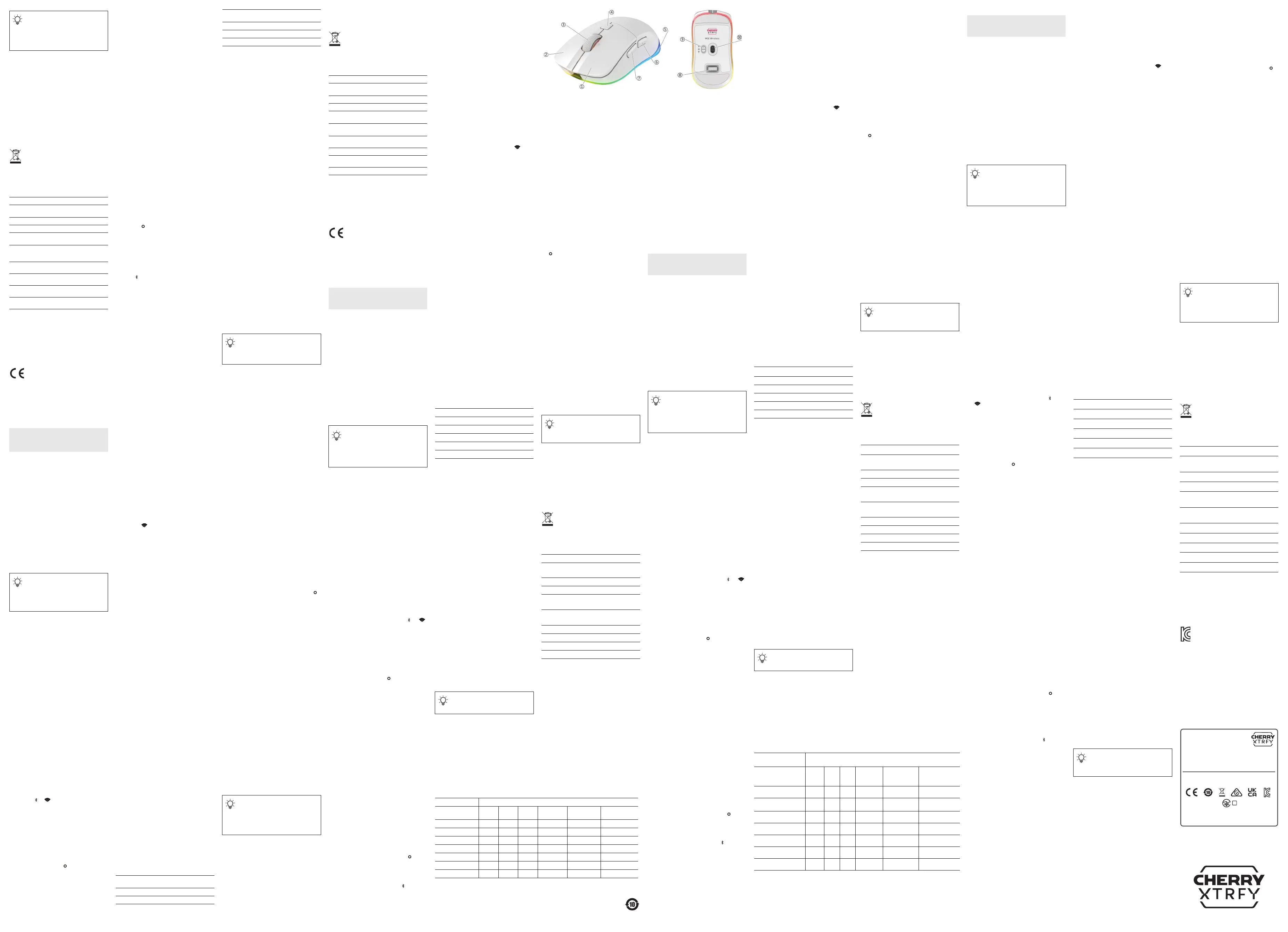
2
• Apaga los dispositivos Bluetooth innecesarios que
estén conectados al ordenador.
• Elimina la conexión al ratón en la configuración
Bluetooth de tu ordenador y agrégalo otra vez
como un dispositivo nuevo.
13.2 Resolución de problemas de fallos de
conexión inalámbrica
• Reduce la distancia entre el receptor y el ratón
conectando el receptor a un puerto USB que esté
cerca del ratón.
• Utiliza un cable de extensión USB para colocar el
receptor lo más cerca posible del ratón.
• Vuelve a emparejar el receptor inalámbrico con el
ratón.
14 Eliminación de dispositivos y
baterías
• No deseches con la basura doméstica los
dispositivos o baterías que estén
marcados con este símbolo.
• Quita las baterías de los dispositivos.
• Desecha estos dispositivos de acuerdo con la
normativa aplicable a través de tu distribuidor
local o en los centros de reciclaje municipales.
15 Datos técnicos
16 Contacto
Cherry Europe GmbH
Cherrystraße 2
91275 Auerbach/OPf.
Alemania
Internet: www.cherry-world.com o www.cherry.es
17 Declaración de conformidad de la
UE
Por la presente, Cherry Europe GmbH,
Auerbach/OPf., Alemania, declara que este
tipo de equipo inalámbrico cumple la
directiva 2014/53/UE. El texto completo de la
declaración de conformidad de la UE se puede
consultar en la siguiente dirección de Internet:
www.cherry.de/compliance.
① Pulsante sinistro del mouse
② Pulsante destro del mouse
③ Pulsante e scroller inclinabile
1
④ Pulsante Profilo
2
⑤ Riga luminosa (indicatore di stato)
⑥ Pulsante laterale Indietro
⑦ Pulsante laterale Avanti
⑧ Ricevitore wireless USB (alloggiamento)
⑨ Interruttore modalità di connessione
⑩ Sensore ottico da 12000 DPI
1
Premere lo scroller verso sinistra o verso destra
per scorrere in orizzontale all'interno delle
applicazioni.
2
Premere il pulsante Profilo per 3 secondi per
eseguire il software CHERRY (se installato) o avviare
il browser Web predefinito per visualizzare la pagina
di download del software CHERRY.
Prima di iniziare
CHERRY M50 Wireless è un mouse a tre modalità
(wireless da 2,4 GHz + Bluetooth 5.3 + cavo USB) per
PC. È stato sviluppato appositamente per il gaming.
Per informazioni su altri prodotti, download di
software e altro, consultare www.cherry-world.com o
www.cherry.it.
1 Precauzioni di sicurezza
Possibile rischio di incendio a causa della batteria
ricaricabile installata
Non danneggiare il mouse, ad esempio
schiacciandolo, riscaldandolo o bruciandolo.
LSR è l'acronimo di Lesioni da sforzo ripetuto.
Le lesioni da sforzo ripetuto (LSR) insorgono a causa
di piccoli movimenti ripetuti continuamente per un
periodo prolungato. Per evitare le lesioni da sforzo
ripetuto (LSR) suggeriamo di:
• Organizzare lo spazio di lavoro in modo
ergonomico.
• Posizionare la tastiera e il mouse in modo che le
braccia e i polsi siano distesi ai lati del corpo.
• Fare regolarmente brevi pause associate a
esercizi di stretching, se necessario.
• Cambiare spesso postura.
2 Accensione / spegnimento del
mouse
2.1 Accensione del mouse
• Collegare il mouse al computer utilizzando il cavo
USB in dotazione.
Oppure
• Spostare l'interruttore della modalità di
connessione nella parte inferiore del mouse nella
posizione ( ) o ( ).
Quando il mouse è acceso, la riga luminosa si
illumina in verde, arancione e rosso in sequenza,
ciascun colore per un secondo. Il mouse mostra
quindi l'effetto di retroilluminazione attivo. L'effetto di
retroilluminazione attivo è quello più utilizzato di
recente o quando il mouse è stata disattivato l'ultima
volta.
2.2 Spegnimento del mouse
• Scollegare il cavo USB.
E
• Spostare l'interruttore della modalità di
connessione in posizione ( ).
3 Modalità di risparmio energetico
Per prolungare la durata della batteria, il mouse M50
Wireless esegue due modalità di risparmio
energetico. Quando è alimentato a batteria, il mouse
entra in modalità di sospensione o ibernazione dopo
un determinato intervallo di inattività impostato. La
Uso de varios dispositivos Bluetooth en un
ordenador
El ordenador solo se puede conectar a un
número limitado de dispositivos activos mediante
Bluetooth. Al añadir más dispositivos, se pueden
dar conflictos de perfiles y falta de disponibilidad
de puertos.
Designación Valor
Tensión de alimentación
Ratón: 5,0 V/CC ± 10 % SELV
Receptor: 5,0 V/CC ± 10 % SELV
Tensión de carga Típ. 5,0 V/CC
Corriente de carga Máx. 350 mA
Consumo de corriente
Ratón: Máx. 500 mA
Receptor: Máx. 50 mA
Batería
Batería de polímero de iones de
litio (tipo pack)
550 mAh 3,7 V Desmontable
Frecuencia de
funcionamiento
2400,0 ... 2483,5 MHz
Potencia radiada
equivalente
Máx. 10 mW (EIRP)
Temperatura de
almacenamiento
De -25 °C a +65 °C
Temperatura de
funcionamiento
De 0 °C a +40 °C
IT
MANUALE D’USO
Ogni dispositivo è diverso!
Il manuale d'uso contiene informazioni per
un utilizzo efficace e sicuro.
• Leggere attentamente il manuale d'uso.
• Conservare il manuale d'uso e consegnarlo ad
altri utenti quando necessario.
retroilluminazione e l'indicazione di batteria scarica
si spengono. È possibile configurare gli intervalli di
tempo per queste modalità nel software CHERRY
(fare riferimento alla sezione 8 Uso del software
CHERRY).
3.1 Modalità di sospensione
Il mouse entra in modalità di sospensione se non
viene utilizzato per 5 minuti. Il mouse si riattiva nella
modalità di funzionamento normale una volta
spostato o se si preme un pulsante qualsiasi. Il
movimento del mouse o l'azione del pulsante
verranno inviati al dispositivo.
3.2 Modalità di ibernazione
Il mouse entra in modalità di ibernazione se non
viene utilizzato per 30 minuti. Il mouse si riattiva nella
modalità di funzionamento normale quando si preme
un pulsante qualsiasi. Per questo caso, l'azione del
pulsante viene ignorata.
3.3 Indicazione di batteria scarica
Quando la capacità della batteria scende al di sotto
del 30%, la riga luminosa inizia a lampeggiare
rapidamente in rosso per 10 volte ogni 10 minuti.
Quando la capacità della batteria scende al di sotto
del 15%, la riga luminosa inizia a lampeggiare
rapidamente in rosso per 10 volte ogni 10 secondi. Il
normale effetto di retroilluminazione viene
disattivato. Preparare il caricamento il prima
possibile.
4 Collegamento del mouse
È possibile collegare il mouse al computer o ad altri
dispositivi (come console di gioco o TV) tramite cavo
USB, Bluetooth o ricevitore wireless da 2,4 GHz.
4.1 Collegamento del mouse tramite cavo
USB
1 Collegare il mouse al computer utilizzando il cavo
USB in dotazione.
2 Far scorrere l'interruttore della modalità di
connessione nella parte inferiore del mouse nella
posizione ( ).
La riga luminosa si accende in arancione (quando il
mouse è in carica) o in verde (quando il mouse è
completamente carico) per 5 secondi. Il mouse
mostra quindi l'effetto di retroilluminazione attivo.
4.2 Collegamento del mouse tramite
Bluetooth
Far scorrere l'interruttore della modalità di
connessione nella parte inferiore del mouse nella
posizione ( ) per attivare la connessione Bluetooth.
Se è già stato collegato a un dispositivo tramite
Bluetooth, il mouse tenterà di ricollegarsi alla stesso
dispositivo (fare riferimento alla sezione 4.2.1
Connessione a un dispositivo). Se non è disponibile
alcuna connessione Bluetooth precedente, il mouse
passa automaticamente alla modalità di associazione
(fare riferimento alla sezione 4.2.2 Associazione a un
dispositivo).
4.2.1 Connessione a un dispositivo
La riga luminosa inizia a lampeggiare lentamente in
blu mentre il mouse si collega al dispositivo.
Assicurarsi che sul dispositivo sia attivo il Bluetooth e
che si trovi entro il raggio d'azione. La riga luminosa
si accende in blu per 5 secondi se la connessione
viene stabilita correttamente.
Se si desidera associare il mouse a un nuovo
dispositivo, premere i cinque pulsanti del mouse
(pulsante sinistro, pulsante destro, pulsante scroller,
pulsante laterale avanti, pulsante laterale indietro)
per 3 secondi per avviare il processo di associazione
(fare riferimento alla sezione successiva).
Quando si perde la connessione al dispositivo (ad
esempio, il dispositivo viene spostato fuori della
portata o spento), il mouse cercherà di ricollegarsi.
La riga luminosa inizia a lampeggiare lentamente in
blu. Premere un pulsante qualsiasi del mouse
durante il tentativo di ricollegamento per avviare
l'associazione con un nuovo dispositivo.
4.2.2 Associazione a un dispositivo
La riga luminosa inizia a lampeggiare velocemente in
blu quando il mouse entra in modalità di
associazione. Attivare il Bluetooth sul dispositivo host
e selezionare "M50 Wireless Mouse" dall'elenco dei
dispositivi Bluetooth rilevati. Una volta completata
l'associazione, la riga luminosa si accende in blu per
5 secondi.
4.3 Collegamento del mouse tramite
ricevitore wireless
Servirsi dei passaggi riportati di seguito per collegare
il mouse utilizzando il ricevitore wireless da 2,4 GHz.
1 Estrarre il ricevitore wireless dall'alloggiamento
nella parte inferiore del mouse.
2 Collegare il ricevitore wireless a una porta USB
del computer.
3 Far scorrere l'interruttore della modalità di
connessione nella parte inferiore del mouse nella
posizione ( ).
La riga luminosa inizia a lampeggiare lentamente in
bianco mentre il mouse prova a stabilire la
connessione. Si accende in bianco per 5 secondi una
volta stabilita la connessione. Il mouse mostra quindi
l'effetto di retroilluminazione attivo.
Se si desidera utilizzare un ricevitore wireless
sostitutivo, collegare il ricevitore a una porta USB del
computer e premere i cinque pulsanti del mouse
(pulsante sinistro, pulsante destro, pulsante scroller,
pulsante laterale avanti, pulsante laterale indietro)
per 3 secondi.
4.4 Gestione degli errori di connessione
Il mouse tenta di connettersi o associarsi con il
dispositivo per 60 secondi in modalità wireless e
Bluetooth a 2,4 GHz. Se il collegamento non riesce, la
riga luminosa inizia a lampeggiare rapidamente per 5
secondi. Il mouse entra in modalità di sospensione se
alimentato a batteria o riprende l'effetto di
retroilluminazione attiva se alimentato tramite cavo
USB. Riprovare o fare riferimento alla sezione 13
Risoluzione dei problemi.
5 Impostazione della sensibilità del
mouse
Per controllare il comportamento del mouse, è
possibile modificare la risoluzione del sensore e la
frequenza di polling.
5.1 Modifica delle impostazioni DPI
Il valore DPI cambia ogni volta che si preme il
pulsante Profilo. Ciascuno dei cinque profili
memorizza un valore DPI predefinito. Il puntatore del
mouse si sposta più velocemente con valori DPI più
alti.
Il valore DPI predefinito associato a ciascun profilo
può essere configurato nel software CHERRY.
5.2 Modificare la frequenza di polling
La frequenza di polling è la frequenza con cui il
mouse segnala la propria posizione al computer in un
secondo. Maggiore è la frequenza di polling,
maggiore sarà la frequenza e la precisione di
reazione del computer ai movimenti del mouse. Una
minore frequenza di polling permette un minor
consumo della batteria.
Il mouse supporta quattro frequenze di polling (125,
250, 500 e 1000) nelle modalità wireless e cavo USB
da 2,4 GHz. La frequenza di polling predefinita è 1000.
In modalità Bluetooth, la frequenza di polling è fissa a
125.
6 Uso dei profili integrati
Un profilo è un insieme di preferenze che il mouse
memorizza durante la configurazione da parte
dell'utente. È possibile passare rapidamente da un
profilo all'altro quando si utilizzano vari giochi o
applicazioni o consentire ad altre persone di
utilizzare il mouse senza reimpostare le preferenze.
Il mouse M50 Wireless dispone di 5 profili integrati.
Ciascun profilo prevede impostazioni per DPI,
frequenze di polling, timer per entrare nelle modalità
di sospensione e ibernazione, effetti di
retroilluminazione, assegnazioni dei pulsanti e
macro. Alcuni dei parametri riportati sopra possono
essere impostati solo utilizzando il software CHERRY.
La tabella seguente descrive le impostazioni del
profilo predefinite in fabbrica.
Profilo DPI
predefinita
Effetti di retroilluminazione
predefiniti
Profilo #1 400 Statico (viola)
Profilo #2 800 Statico (blu)
* Profilo predefinito
Premere il pulsante Profilo per selezionare uno dei
cinque profili.
7 Utilizzo degli effetti di
retroilluminazione
Il mouse M50 Wireless è dotato di cinque effetti di
retroilluminazione integrati. Gli effetti sono Statico,
Onda, Spettro, Pulsazione e Off. Se si cambia il
profilo, l'effetto di retroilluminazione attiva verrà
modificato di conseguenza. Il software CHERRY
consente di regolare il colore, la luminosità e la
velocità di transizione della retroilluminazione.
8 Uso del software CHERRY
Per sfruttare appieno il potenziale del mouse
CHERRY M50 Wireless, è necessario installare il
software CHERRY sul computer. Con il software
CHERRY, è possibile configurare le impostazioni di
ciascun profilo, inclusi i valori DPI, le frequenze di
polling, gli effetti di retroilluminazione, le
assegnazioni macro ai pulsanti del mouse e i
parametri del timer.
Il software CHERRY è intuitivo e include una funzione
di guida. Se necessario, è possibile anche contattare
l'assistenza clienti.
8.1 Installazione del software CHERRY
Per installare il software CHERRY, attenersi alle linee
guida riportate di seguito.
1 Utilizzare sempre la versione più recente.
Aggiornare il software quando richiesto.
2 Scaricare il software gratuito da:
www.cherry-world.com o www.cherry.it.
Oppure
Tenere premuto il pulsante Profilo per 3 secondi
per aprire il link al web che indirizza al download
del software CHERRY.
3 Dopo aver scaricato il software, avviare il
programma di installazione.
4 Seguire le istruzioni visualizzate sullo schermo.
8.2 Esecuzione del software CHERRY
Quando il software CHERRY è installato, è possibile
tenere premuto il pulsante Profilo per 3 secondi per
avviare l'applicazione.
8.3 Aggiornamento del firmware
Se è disponibile una versione più recente del
firmware, il software CHERRY chiederà di aggiornare
il firmware del mouse. L'aggiornamento del firmware
all'ultima versione garantisce le migliori prestazioni
del mouse.
Collegare il ricevitore wireless per assicurarsi che il
firmware sia aggiornato alla versione più recente.
9 Scelta della superficie appropriata
È possibile ottimizzare le prestazioni di di gioco, tra
cui precisione e velocità, quando si utilizza il mouse
una superficie adatta.
Una superficie strutturata liscia pulita e non scivolosa
contribuisce a migliorare l'efficienza operativa del
mouse garantendo un rilevamento accurato del
movimento del mouse.
10 Ricarica del mouse
La riga luminosa inizia a lampeggiare rapidamente in
rosso quando la batteria del mouse è scarica (fare
riferimento alla sezione 3.3 Indicazione di batteria
scarica). Il mouse dovrebbe essere caricato senza
attendere.
Per la ricaricare, utilizzare il cavo USB in dotazione
per collegare il mouse al computer o a un adattatore
di alimentazione.
La riga luminosa si accende in arancione per indicare
che il mouse è in carica. La riga luminosa diventa
verde quando il mouse è completamente carico. Con
il mouse è collegato a un computer, l'indicatore di
stato resta acceso per 5 secondi, quindi viene
ripristinato l'effetto di retroilluminazione attivo. Se si
utilizza un adattatore di alimentazione per la ricarica,
l'indicatore di stato rimane acceso.
Il circuito di carica impedisce il sovraccarico.
11 Ripristino delle impostazioni
predefinite del mouse
Tenere premuti i pulsanti sinistro e destro del mouse
e il pulsante Profilo per 5 secondi per ripristinare le
impostazioni predefinite del mouse. La riga luminosa
inizia a lampeggiare rapidamente in giallo per 5
secondi per confermare il ripristino.
12 Pulizia del mouse
AVVERTENZA: L'uso di detergenti aggressivi o la
penetrazione di liquidi possono danneggiare il
mouse!
1 Scollegare il cavo USB e far scorrere l'interruttore
della modalità di connessione nella posizione ( ).
2 Pulire il mouse con un panno leggermente umido
e un detergente delicato (ad esempio il detersivo
per piatti).
• Non utilizzare solventi come benzina, benzene,
alcool, agenti o spugne abrasivi per per pulire
il mouse.
• Evitare l'infiltrazione di liquidi all'interno del
mouse.
3 Asciugare il mouse utilizzando un panno morbido
e privo di lanugine.
13 Risoluzione dei problemi
In caso di problemi durante l'uso del mouse,
procedere nel modo seguente:
• Spegnere e riaccendere il mouse.
• Utilizzare un'altra porta USB sul computer.
• Caricare il mouse (fare riferimento alla sezione 10
Ricarica del mouse).
• Provare il mouse su un altro computer per
assicurarsi che non sia difettoso.
• Rimuovere eventuali oggetti che causano
interferenze tra il mouse e il computer. Le
interferenze sono causate in particolare da oggetti
metallici o elettrici quali cavi, altoparlanti o hub
USB.
• Ridurre la distanza tra il mouse e il computer.
• In caso di interferenze durante l'uso di dispositivi
USB 3.0 in prossimità del ricevitore, utilizzare una
porta più lontana, un cavo alternativo o un hub
USB per il ricevitore o il dispositivo USB 3.0.
13.1 Risoluzione dei problemi di
connessione Bluetooth
• Se il computer è in modalità di sospensione, non
può essere attivato tramite dispositivi Bluetooth.
Accendere il computer manualmente.
• Associare nuovamente il mouse al computer
tramite Bluetooth.
• Spegnere tutti i dispositivi Bluetooth non
necessari che sono collegati al computer.
• Rimuovere la connessione al mouse nella
configurazione Bluetooth sul computer e
aggiungerla nuovamente come nuovo dispositivo.
13.2 Risoluzione dei problemi di
connessione wireless
• Ridurre la distanza tra il ricevitore e il mouse
collegando il ricevitore a una porta USB vicina alla
tastiera.
• Utilizzare una prolunga USB per posizionare il
ricevitore il più vicino possibile al mouse.
Profilo #3* 1200 Onda
Profilo #4 1600 Statico (arancione)
Profilo #5 3200 Statico (rosso)
Aggiornamento del firmware del mouse in
modalità cavo
Per evitare errori dovuti a una batteria
scarica, collegare sempre il mouse tramite cavo
USB prima di aggiornare il firmware.
Funzionamento di diversi dispositivi
Bluetooth su un computer
Il computer può connettersi solo a un
numero limitato di dispositivi attivi tramite
Bluetooth. Quando vengono aggiunti più dispositivi,
possono verificarsi conflitti di profilo e
l'indisponibilità delle porte.
Profilo DPI
predefinita
Effetti di retroilluminazione
predefiniti
• Associare nuovamente il ricevitore wireless al
mouse.
14 Smaltimento di dispositivi e batterie
• Non smaltire dispositivi e batterie con
questo simbolo con i rifiuti domestici.
• Estrarre le batterie dai dispositivi.
• Smaltire i dispositivi e le batterie in conformità
alle normative vigenti presso il rivenditore locale o
presso i centri di riciclaggio comunali.
15 Dati tecnici
16 Contatto
Cherry Europe GmbH
Cherrystraße 2
91275 Auerbach/OPf.
Germania
Internet: www.cherry-world.com o www.cherry.it
17 Dichiarazione di conformità UE
Cherry Europe GmbH, Auerbach/OPf.,
Germania, con la presente dichiara che
questo modello di impianto radio
corrisponde alla Direttiva 2014/53/UE. Il testo
completo della Dichiarazione di conformità UE è
disponibile su Internet al seguente indirizzo:
www.cherry.de/compliance.
① 鼠标左键
② 鼠标右键
③ 侧倾滚轮和按键
1
④ 配置文件按键
2
⑤ 灯条 ( 状态指示灯 )
⑥ 后退侧键
⑦ 前进侧键
⑧ USB 无线接收器 ( 收纳仓 )
⑨ 连接模式选择开关
⑩ 12000 DPI 光学传感器
1
向左或向右拨动滚轮可在应用程序中横向滚动。
2
按下配置文件按键 3 秒钟,以运行 CHERRY 软件 ( 如
果已安装
) ;或启动默认网页浏览器以显示 CHERRY
软件下载页面。
在开始操作之前
CHERRY M50 Wireless 是三模 (2.4GHz 无线 + 蓝牙 5.3
+ USB 线缆 ) 鼠标,用于操作电脑。此款鼠标专为电竞
玩家开发。
有关其它产品、软件下载和更多信息,请访问
CHERRY 中国官网
www.cherry.cn 或全球网站
www.cherry-world.com
。
1 安全措施
安装的可充电电池可能会引发火灾。
请勿以挤压、加热或燃烧等方式毁坏鼠标。
RSI 代表 Repetitive Strain Injury,即重复性劳损。
RSI 是由于长时间频繁重复的小幅度动作造成的。为
避免此种情况发生,建议您:
• 按照人体工程学设置您的工作环境。
• 将键盘和鼠标置于合适位置,确保您的上臂和手腕
可以在身体两侧自然伸展。
• 多加休息,必要时进行伸展运动。
• 经常变换您的身体姿势。
2 打开 / 关闭鼠标电源
2.1 打开鼠标电源
• 使用随附的 USB 线缆把鼠标与电脑连接。
或者
• 将鼠标底部的连接模式选择开关滑动到 ( ) 或 ( )
位置。
鼠标通电后,灯条会依次亮起绿色、橙色和红色,每
种颜色持续一秒钟。随后,鼠标显示活动背光效果。
活动背光效果是最近使用或上次关闭鼠标时使用的背
光效果。
2.2 关闭鼠标电源
• 断开 USB 线缆。
并且
• 把连接模式选择开关滑动到 ( ) 位置。
3 省电模式
为了延长电池寿命, M50 无线鼠标实现了两种省电模
式。当由电池供电时,鼠标会在设定的待机时间间隔
后进入睡眠或休眠模式。背光和低电量指示关闭。进
入省电模式的时间间隔可以在 CHERRY 软件中配置 (
参见:8 使用 CHERRY 软件 )。
3.1 睡眠模式
待机超过 5 分钟后,鼠标进入睡眠模式。移动鼠标或
按下任何按键可唤醒鼠标,使其恢复正常工作模式。
鼠标移动或按键操作将发送到您的设备。
3.2 休眠模式
待机超过 30 分钟后,鼠标进入休眠模式。按下任何按
键可唤醒鼠标,使其恢复正常工作模式。该按键操作
不会发送到您的设备。
3.3 低电量指示
电池电量低于 30% 时,灯条每 10 分钟快闪红色 10
次。
电池电量低于 15% 时,灯条每 10 秒钟快闪红色 10
次。正常背光效果被禁用。请尽快给鼠标充电。
4 连接鼠标
通过 USB 线缆、蓝牙或 2.4GHz 无线接收器,可将鼠
标连接到电脑或其他设备 ( 如游戏机或电视机 )。
4.1 通过 USB 线缆连接鼠标
1 使用随附的 USB 线缆把鼠标与电脑连接。
2 将鼠标底部的连接模式选择开关滑动到 () 位置。
灯条亮起橙色 ( 鼠标充电时 ) 或绿色 ( 鼠标充满电时 ) 5
秒钟。随后,鼠标显示活动背光效果。
4.2 通过蓝牙连接鼠标
将鼠标底部的连接模式选择开关滑动到 ( ) 位置,启
用蓝牙连接。如果鼠标之前已通过蓝牙连接到某个设
备,它将尝试重新连接这个设备 ( 参见 4.2.1 连接设
Designazione Valore
Tensione di alimentazione
Mouse: 5,0 V/CC ± 10 % SELV
Ricevitore: 5,0 V/CC ± 10 % SELV
Tensione di carica Tip. 5,0 V/CC
Corrente di carica Max. 350 mA
Assorbimento di corrente
Mouse: Max. 500 mA
Ricevitore: Max. 50 mA
Batteria
Batteria agli ioni polimeri di litio
550 mAh 3,7 V Rimovibile
Frequenza di
funzionamento
2400,0 ... 2483,5 MHz
Potenza irradiata effettiva Max. 10 mW (EIRP)
Temperatura di
conservazione
-25 °C ... +65 °C
Temperatura d'esercizio 0 °C ... +40 °C
简体字
操作手册
设备各不相同!
从操作手册中您可以获取有关可靠高效操作
的说明。
• 请仔细阅读操作手册。
• 请保管好操作手册,必要时将其转交给其他用
户。
备 )。如果没有之前的蓝牙连接可用,鼠标自动进入配
对模式 ( 参见 4.2.2 与设备配对 )。
4.2.1 连接设备
鼠标连接设备时,灯条慢闪蓝色。确保设备已启用蓝
牙且在有效连接范围内。连接成功,灯条亮起蓝色 5
秒钟。
如果要将鼠标与新设备配对,请同时按住五个鼠标按
键 ( 左键、右键、滚轮按键、前进侧键和后退侧键 ) 3
秒钟,触发新的配对过程 ( 参见下一小节
)。
当与设备的连接丢失时 ( 例如,设备移出范围或关闭
电源 ),鼠标将尝试重连设备。灯条慢闪蓝色。在重连
过程中,按下任意一个按键,鼠标即开始与新设备配
对。
4.2.2 与设备配对
鼠标配对过程中,灯条快闪蓝色。在主机设备上启用
蓝牙,然后从发现的蓝牙设备列表中选择 “M50
Wireless Mouse”。配对成功,灯条亮起蓝色 5 秒钟。
4.3 通过无线接收器连接鼠标
按照以下步骤使用 2.4GHz 无线接收器连接鼠标:
1 从鼠标底部的收纳仓中取出无线接收器。
2 将无线接收器插入电脑的 USB 端口。
3 将鼠标底部的连接模式选择开关滑动到 () 位
置。
鼠标建立连接时,灯条慢闪白色。连接成功,灯条亮
起白色 5 秒钟。随后,鼠标显示活动背光效果。
如果要使用替换无线接收器,请将接收器插入电脑的
USB 端口,然后按下五个鼠标按键 ( 左键、右键、滚
轮按键、前进侧键和后退侧键 ) 3 秒钟。
4.4 处理连接故障
在 2.4GHz 无线和蓝牙模式下,鼠标尝试连接设备或与
设备配对 60 秒。连接失败,灯条快闪 5 秒钟。如果由
电池供电,鼠标会进入睡眠模式,如果由 USB 线缆供
电,鼠标则恢复活动背光效果。请再次尝试或者参见
13 排除故障。
5 设置鼠标灵敏度
要控制鼠标行为,您可以更改传感器的分辨率和报告
率。
5.1 更改 DPI 设置
每按一次配置文件按键, DPI 档位会相应变化。五个
配置文件各存储一个预设的 DPI 值。 DPI 值越高,鼠
标指针移动速度越快。
与每个配置文件关联的默认 DPI 值可以在 CHERRY 软
件中设置。
5.2 更改报告率
报告率指在一秒钟之内,鼠标向电脑主机报告其位置
的次数。报告率越高,电脑主机对鼠标移动的反应就
越频繁和准确。较低的报告率可节省电池电量。
在 2.4GHz 无线和 USB 线缆模式下,鼠标支持四档报
告率
(125, 250, 500,和 1000),默认报告率为
1000。在蓝牙模式下,报告率固定为 125。
6 使用板载配置文件
配置文件是个人使用偏好信息的集合,您根据个人需
求配置相关选择时,鼠标会记录这些信息。当您玩不
同的游戏、使用不同的应用程序或允许其他人使用该
鼠标时,您可以在配置文件之间快速切换,而无需重
置个人偏好。
M50 无线鼠标有 5 组板载配置文件。每组配置文件的
设置包含 DPI 值、报告率、进入睡眠和休眠状态的定
时器、背光效果、按键功能分配和宏定义。其中有部
分参数只能通过 CHERRY 软件设置。下表描述了鼠标
出厂时的默认配置文件设置。
* 出厂默认配置文件
按下配置文件按键,从五个配置文件中选择一个。
7 使用背光效果
M50 无线鼠标有 5 种内置背光效果。分别是:常亮、
波纹、光谱、呼吸和关闭。切换配置文件将更改活动
背光效果。使用 CHERRY 软件,可以进一步微调背光
颜色、亮度和变化速度。
8 使用 CHERRY 软件
要充分发挥 CHERRY M50 无线鼠标的潜力,您需要在
电脑上安装 CHERRY 软件。使用 CHERRY 软件,可以
在每个配置文件中设置以下参数:DPI 值、报告率、
背光效果、鼠标按键的宏定义和计时器。
CHERRY 软件操作简便,并包含帮助功能。如有需
要,请联系我们的客服人员。
8.1 安装 CHERRY 软件
按照以下指引安装 CHERRY 软件。
1 始终使用最新版本的软件。当有提示更新时,请尽
快进行更新。
2 从以下网站免费下载该软件:
www.cherry.cn 或 www.cherry-world.com 。
或者
长按配置文件按键 3 秒,打开 CHERRY 软件下载页
面。
3 下载软件后,启动安装程序。
4 按照屏幕上的说明操作。
8.2 运行 CHERRY 软件
CHERRY 软件安装完成后,长按配置文件按键 3 秒以
启动该应用。
8.3 更新固件
如果有更新版本的固件可用, CHERRY 软件将提示更
新鼠标固件。将固件更新到最新版本可确保鼠标的最
佳性能。
请插入无线接收器,确保其固件也已更新至最新版
本。
9 选择合适的表面
在合适的表面上使用鼠标,可以优化电竞表现,包括
准确性和速度。
平整、干净、防滑的纹理表面有助于提高鼠标的操作
效率,并确保鼠标的移动能够被准确检测。
配置文件
默认 DPI
默认背光效果
配置文件 #1 400 常亮 ( 紫色 )
配置文件 #2 800 常亮 ( 蓝色 )
配置文件 #3* 1200
波纹
配置文件 #4 1600 常亮 ( 橙色 )
配置文件 #5 3200 常亮 ( 红色 )
在线缆连接模式下更新鼠标固件
为防止电池电量不足导致故障,请在更新固
件前始终通过 USB 线缆连接鼠标。
10 给鼠标充电
当鼠标电池电量低时,灯条快闪红色 ( 参见 3.3 低电量
指示 )。请尽快给鼠标充电。
要给鼠标充电,请使用随附的 USB 线缆连接鼠标和电
脑或电源适配器。
鼠标充电时,灯条亮起橙色。鼠标充满电后,灯条亮
起绿色。鼠标连接到电脑后,状态指示持续 5 秒,然
后恢复活动背光效果。使用电源适配器充电时,状态
指示将保持亮起。
本设备充电电路可防止过度充电。
11 将鼠标恢复为出厂设置
同时按住鼠标左键、右键和配置文件按键 5 秒钟,将
鼠标恢复为出厂默认设置。灯条快闪黄色 5 秒,确认
重置生效。
12 清洁鼠标
请注意:使用腐蚀性清洁剂或液体溅入鼠标可能会造
成鼠标损坏!
1 断开 USB 线缆,并将连接模式选择开关滑动到
() 位置。
2 使用微湿的布和柔和的清洁剂 ( 如洗涤液 ) 清洁鼠
标。
• 不要使用汽油、苯、酒精、擦洗剂或研磨擦洗
剂等溶剂清洁鼠标。
• 避免液体溅入鼠标。
3 用柔软不掉毛的布擦干鼠标。
13 排除故障
您在使用鼠标时如遇到问题,请尝试以下操作:
• 关闭再重新打开鼠标电源。
• 使用电脑上不同的 USB 端口。
• 给鼠标充电 ( 参见:10 给鼠标充电 )。
• 确保鼠标没有缺陷。可在另一台电脑上对其进行检
测。
• 清除鼠标和电脑之间的任何干扰物。线缆、扬声器
或 USB 集线器等金属或电气物体尤其容易引起干
扰。
• 缩短鼠标和电脑之间的距离。
• 如果在接收器附近使用 USB 3.0 设备时遇到任何干
扰,可选择为接收器或 USB 3.0 设备使用另一个更
远的端口、或额外的线缆或使用 USB 集线器。
13.1 排除蓝牙连接故障
• 如果电脑处于睡眠模式,则无法通过蓝牙设备将其
唤醒。请手动打开电脑。
• 使用蓝牙将鼠标与电脑重新配对。
• 关闭已连接到电脑的不需要的蓝牙设备。
• 在电脑的蓝牙配置中删除与鼠标的连接,并将其作
为新设备再次添加。
13.2 排除无线连接故障
• 将接收器连接到靠近鼠标的 USB 端口,缩短接收
器和鼠标之间的距离。
• 使用 USB 延长线使接收器尽可能靠近鼠标。
• 将接收器与鼠标重新配对。
14 处理废弃设备和电池
• 不得将具有此符号的设备和电池混入生活
垃圾一同废弃处理。
• 从设备中取出电池。
• 根据法律规定,在您的经销商处或市政收集点废弃
处理该设备和电池。
15 技术参数
16 联系方式
珠海确励电子有限公司
珠海市高新区唐家湾镇金园一路 8 号
519060 珠海,广东
电话:+86 400 699 0333
sales_cn@cherry.de
www.cherry.cn 或 www.cherry-world.com
17 微功率无线电发射设备警语
• 符合 “ 微功率短距离无线电发射设备目录和技术要
求 ” 的具体条款和使用场景,采用的天线类型和性
能,控制、调整及开关等使用方法;
• 不得擅自改变使用场景或使用条件、扩大发射频率
范围、加大发射功率 ( 包括额外加装射频功率放大
器 ),不得擅自更改发射天线;
在电脑上接入多个蓝牙设备
电脑只能通过蓝牙连接到有限数量的活动设
备。添加更多设备时,可能会发生配置文件
冲突和无可用端口。
名称 数值
电源电压
鼠标:5.0 V/DC ± 10% SELV
接收器:5.0 V/DC ± 10% SELV
充电电压
典型值 5.0 V/DC
充电电流
最大 350 mA
功耗
鼠标:最大 500 mA
接收器:最大 50 mA
电池
聚合物锂离子电池 ( 电池组 )
550 mAh 3.7 V 可拆卸
工作频率
2400.0 ... 2483.5 MHz
有效辐射功率
最大 10 mW (EIRP)
存放温度 -25 °C ... +65 °C
工作温度 0 °C ... +40 °C
• 不得对其他合法的无线电台 ( 站 ) 产生有害干扰,也
不得提出免受有害干扰保护;
• 应当承受辐射射频能量的工业、科学及医疗 (ISM)
应用设备的干扰或其他合法的无线电台 ( 站 ) 干
扰;
• 如对其他合法的无线电台 ( 站 ) 产生有害干扰时,应
立即停止使用,并采取措施消除干扰后方可继续使
用;
• 在航空器内和依据法律法规、国家有关规定、标准
划设的射电天文台、气象雷达站、卫星地球站 ( 含
测控、测距、接收、导航站 ) 等军民用无线电台
( 站 )、机场等的电磁环境保护区域内使用微功率设
备,应当遵守电磁环境保护及相关行业主管部门的
规定;
• 禁止在以机场跑道中心点为圆心、半径 5000 米的
区域内使用各类模型遥控器;
• 使用您的设备时应遵循本操作手册中规定的温度和
电压的环境条件。
① 滑鼠左鍵
② 滑鼠右鍵
③ 側傾滾輪及按鍵
1
④ 設定檔按鍵
2
⑤ 燈條 ( 狀態指示燈 )
⑥ 後退側鍵
⑦ 前進側鍵
⑧ USB 無線接收器 ( 收納倉 )
⑨ 連接模式選擇開關
⑩ 12000 DPI 光學感測器
1
向左或向右撥動滾輪可在應用程式中橫向滾動。
2
按下設定檔按鍵 3 秒,以運行 CHERRY 軟體 ( 如果已
安裝 );或啟動網頁瀏覽器並打開 CHERRY 軟體下載
頁面。
在開始操作之前
CHERRY M50 Wireless 是三模 (2.4GHz 無線 + 藍牙 5.3
+ USB 連接線 ) 滑鼠,用於操作電腦。此款滑鼠專為電
競玩家開發。
關於其他產品的訊息、軟體下載和更多服務請造訪
www.cherry-world.com 或 www.cherry-world.tw 。
1 安全措施
安裝的可充電電池可能會引發火災。
請勿以擠壓、加熱、燃燒等方式損壞滑鼠。
RSI 代表 Repetitive Strain Injury,即重複性勞損。
RSI 是由於長時間頻繁重複的小幅度動作造成的。為
避免此種情況發生,建議您:
• 按照人體工學設置您的工作環境。
• 調整鍵盤和滑鼠的位置,使您的上臂和手腕在身體
兩側自然伸展。
• 多加休息,必要時進行伸展運動。
• 經常變換您的身體姿勢。
2 打開 / 關閉滑鼠電源
2.1 打開滑鼠電源
• 使用隨附的 USB 連接線連接滑鼠與電腦。
或者
• 將滑鼠底部的連接模式選擇開關滑動到 ( ) 或 ( )
位置。
滑鼠通電後,燈條會依次亮起綠色、橙色和紅色,每
種顏色持續一秒鐘。隨後,滑鼠顯示活動背光效果。
活動背光效果是最近使用或上次關閉滑鼠時使用的背
光效果。
2.2 關閉滑鼠電源
• 斷開 USB 連接線。
並且
• 把連接模式選擇開關滑動到 ( ) 位置。
3 省電模式
為了延長電池壽命,M50 無線滑鼠實現了兩種省電模
式。當由電池供電時,滑鼠會在設定的待機時間間隔
後進入睡眠或休眠模式。背光和低電量指示關閉。進
入省電模式的時間間隔可以在 CHERRY 軟體中設定 (
參閱:8 使用 CHERRY 軟體 )。
3.1 睡眠模式
待機超過 5 分鐘後,滑鼠進入睡眠模式。移動滑鼠或
按下任何按鍵可喚醒滑鼠,使其恢復正常工作模式。
滑鼠移動或按鍵操作將發送到您的裝置。
3.2 休眠模式
待機超過 30 分鐘後,滑鼠進入休眠模式。按下任何按
鍵可喚醒滑鼠,使其恢復正常工作模式。此按鍵操作
不會發送到您的裝置。
3.3 低電量指示
電池電量低於 30% 時,燈條每 10 分鐘快閃紅色 10
次。
電池電量低於 15% 時,燈條每 10 秒鐘快閃紅色 10
次。正常背光效果被禁用。請儘快給滑鼠充電。
4 連接滑鼠
透過 USB 連接線、藍牙或 2.4GHz 無線接收器,可將
滑鼠連接到電腦或其他裝置 ( 如遊戲機或電視機 )。
4.1 透過 USB 連接線連接滑鼠
1 使用隨附的 USB 連接線連接滑鼠與電腦。
2 將滑鼠底部的連接模式選擇開關滑動到 ( ) 位置。
燈條亮起橙色 ( 滑鼠充電時 ) 或綠色 ( 滑鼠充滿電時 )
5 秒。隨後,滑鼠顯示活動背光效果。
4.2 透過藍牙連接滑鼠
將滑鼠底部的連接模式選擇開關滑動到 ( ) 位置,啟
用藍牙連接。如果滑鼠之前已透過藍牙連接到某台裝
置, 它將嘗試重新連接這個裝置 ( 參閱 4.2.1 連接裝
置 )。如果沒有之前的藍牙連接可用,滑鼠自動進入配
對模式 ( 參閱 4.2.2 與裝置配對 )。
4.2.1 連接裝置
滑鼠連接裝置時,燈條慢閃藍色。確保裝置已啟用藍
牙且處於有效訊號範圍內。連接成功,燈條亮起藍色
5 秒。
繁體字
使用說明書
每個裝置都不一樣!
從使用說明書中您可以獲取有關可靠高效操
作的說明。
• 請仔細閱讀使用說明書。
• 請保管好使用說明書,必要時將其轉交給其他用
戶。
如果要將滑鼠與新裝置配對,請同時按住五顆滑鼠按
鍵
( 左鍵、右鍵、滾輪按鍵、前進側鍵和後退側鍵 ) 3
秒,觸發新的配對過程 ( 參閱下一小節 )。
當與裝置的連接遺失時 ( 例如,裝置移出範圍或關閉
電源 ),滑鼠將嘗試重連裝置。燈條慢閃藍色。在重連
過程中,按下任意一顆按鍵,滑鼠即開始與新裝置配
對。
4.2.2 與裝置配對
滑鼠配對過程中,燈條快閃藍色。在主機裝置上啟用
藍牙,然後從發現的藍牙裝置清單中選擇 “
M50
Wireless Mouse”。配對成功,燈條亮起藍色 5 秒。
4.3 透過無線接收器連接滑鼠
按照以下步驟使用 2.4GHz 無線接收器連接滑鼠:
1 從滑鼠底部的收納倉中取出無線接收器。
2 將無線接收器插入電腦的 USB 埠。
3 將滑鼠底部的連接模式選擇開關滑動到 ( ) 位
置。
滑鼠建立連接時,燈條慢閃白色。連接成功,燈條亮
起白色 5 秒。隨後,滑鼠顯示活動背光效果。
如果要使用替換無線接收器,請將接收器插入電腦的
USB 埠,然後同時按住五顆滑鼠按鍵 ( 左鍵、右鍵、
滾輪按鍵、前進側鍵和後退側鍵
) 3 秒。
4.4 處理連接故障
在 2.4GHz 無線和藍牙模式下,滑鼠嘗試連接裝置或與
裝置配對 60 秒。連接失敗,燈條快閃 5 秒。如果由電
池供電,滑鼠會進入睡眠模式,如果由 USB 連接線供
電,滑鼠則恢復活動背光效果。請再次嘗試或者參閱
13 疑難排解。
5 設定滑鼠靈敏度
要控制滑鼠行為,您可以更改感應器的分辯率和回報
率。
5.1 更改 DPI 設定
每按一次設定檔按鍵,DPI 檔位會相應變化。五個設
定檔各存儲一個預設的 DPI 值。DPI 值越高,滑鼠指
標移動速度越快。
與每個設定檔關聯的預設 DPI 值可以在 CHERRY 軟體
中設定。
5.2 更改回報率
回報率指在一秒鐘之內,滑鼠向電腦主機報告其位置
的次數。回報率越高,電腦主機對滑鼠移動的反應就
越頻繁和準確。較低的回報率可節省電池電量。
在 2.4GHz 無線和 USB 連接線模式下,滑鼠支持四檔
回報率
(125,250,500,和 1000),默認回報率为
1000
。在藍牙模式下,回報率固定為 125。
6 使用板載設定檔
設定檔是個人使用偏好資訊的集合,您根據個人需求
設定相關選擇時,滑鼠會記錄這些資訊。當您玩不同
的遊戲、使用不同的應用程式或允許其他人使用該滑
鼠時,您可以在設定檔之間快速切換,而無需重置個
人偏好。
M50 無線滑鼠有 5 組板載設定檔。每組設定檔的設定
包含 DPI 值、回報率、進入睡眠或休眠狀態的定時
器、按鍵功能分配和巨集定義。其中有部分參數只能
通過 CHERRY 軟體設定。下表描述了滑鼠出廠時設定
檔中的預設值。
* 出廠預設的設定檔
按下設定檔按鍵,從五個設定檔中選擇一個。
7 使用背光效果
M50 無線滑鼠有 5 種內建背光效果。分別是:常亮、
波紋、光譜、呼吸和關閉。切換設定檔將更改活動背
光效果。使用 CHERRY 軟體,可以進一步微調背光顏
色、亮度和變化速度。
8 使用 CHERRY 軟體
要充分發揮 CHERRY M50 無線滑鼠的潛力,您需要在
電腦上安裝 CHERRY 軟體。使用 CHERRY 軟體,可以
在每個設定檔中設定以下參數:DPI 值、回報率、背
光效果、滑鼠按鍵的巨集定義和定時器。
CHERRY 軟體操作簡便、並包含幫助功能。如有需
要,請聯絡我們的支援人員。
8.1 安裝 CHERRY 軟體
按照以下指引安裝 CHERRY 軟體。
1 始終使用最新版本的軟體。當有更新提示時,請儘
快進行更新。
2 從以下網站免費下載該軟體:
www.cherry-world.com 或 www.cherry-world.tw 。
或者
長按設定檔按鍵 3 秒,打開 CHERRY 軟體下載頁
面。
3 下載軟體後,啟動安裝程式。
4 按照螢幕上的說明作業。
8.2 運行 CHERRY 軟體
CHERRY 軟體安裝完成後,長按設定檔按鍵 3 秒以啟
動該應用。
8.3 更新韌體
如果有更新版本的韌體可用,CHERRY 軟體將提示更
新滑鼠韌體。將韌體更新到最新版本可確保滑鼠的最
佳效能。
請插入無線接收器,確保其韌體也已更新至最新版
本。
9 選擇合適的表面
在合適的表面上使用滑鼠,可以優化電競表現,包括
準確性和速度。
平整、乾淨、防滑的紋理表面有助於提高滑鼠的操作
效率,並確保滑鼠的移動能夠被準確檢測。
設定檔 預設 DPI 預設背光效果
設定檔 #1 400
常亮 ( 紫色 )
設定檔 #2 800
常亮 ( 藍色 )
設定檔 #3* 1200
波紋
設定檔 #4 1600
常亮 ( 橙色 )
設定檔 #5 3200
常亮 ( 紅色 )
在連接線模式下更新滑鼠韌體
為防止電池電量不足導致故障,請在更新韌
體之前始終透過 USB 連接線連接滑鼠。
10 給滑鼠充電
當滑鼠電池電量低時,燈條快閃紅色 ( 參見 3.3 低電量
指示 )。請儘快給滑鼠充電。
要給滑鼠充電,請使用隨附的 USB 連接線連接滑鼠與
電腦或電源適配器。
滑鼠充電時,燈條亮起橙色。滑鼠充滿電后,燈條亮
起綠色。滑鼠連接到電腦後,狀態指示持續 5 秒,然
後恢復活動背光效果。使用電源適配器充電時,狀態
指示將保持亮起。
本裝置充電電路可防止過度充電。
11 將滑鼠恢復為出廠設定
同時按住滑鼠左鍵、右鍵和設定檔按鍵 5 秒,將滑鼠
恢復為出廠預設的設定。燈條快閃黃色
5 秒,確認重
設生效。
12 清潔滑鼠
請注意:使用腐蝕性清潔劑或液體濺入滑鼠可能會造
成滑鼠損壞!
1 斷開 USB 連接線,並將連接模式選擇開關滑動到
() 位置。
2 使用略微潤濕的清潔布及柔和的清潔劑 ( 例如餐具
清潔劑
) 來清潔滑鼠。
• 不要使用汽油、苯、酒精、擦洗劑或研磨擦洗
劑等溶劑清潔滑鼠。
• 防止液體濺入滑鼠。
3 用柔軟不掉毛的布擦乾滑鼠。
13 疑難排解
您在使用滑鼠時如遇到問題,請嘗試以下作業:
• 關閉再重新打開滑鼠電源。
• 使用電腦上不同的 USB 埠。
• 給滑鼠充電 ( 參見 : 10 給滑鼠充電 )。
• 確保滑鼠沒有缺陷。可在另一台電腦上對其進行檢
測。
• 清除滑鼠和電腦之間的任何干擾物。連接線、揚聲
器或 USB 集線器等金屬或電氣物體尤其容易引起
干擾。
• 縮短滑鼠和電腦之間的距離。
• 如果在接收器附近使用 USB 3.0 裝置時遇到干擾,
可選擇為接收器或
USB 3.0 裝置使用另一個更遠的
埠、或額外的連接線或使用 USB 集線器。
13.1 排解藍牙連接故障
• 如果電腦處於睡眠模式,則無法透過藍牙裝置將其
喚醒。請手動打開電腦。
• 使用藍牙將滑鼠與電腦重新配對。
• 關閉已連接到電腦的不必要的藍牙裝置。
• 在電腦的藍牙設定中删除與滑鼠的連接,並將其作
為新裝置再次添加。
13.2 排解無線連接故障
• 將接收器連接到靠近滑鼠的 USB 埠,縮短接收器
和滑鼠之間的距離。
• 使用 USB 延長線使接收器盡可能靠近滑鼠。
• 將接收器與滑鼠重新配對。
14 處理廢棄裝置和電池
• 不得將具有此符號的裝置和電池混入生活
垃圾一起廢棄處理。
• 從裝置中取出電池。
• 根據法律規定,請在您的經銷商處或市政收集點廢
棄處理該裝置和電池。
15 技術參數
16 聯絡方式
確勵台灣電子有限公司
大安區光復南路 72 巷 73 號 2 樓
市井商務中心
106 臺北市
電話:+886 2 7746 1776
sales_tpe@cherry.de
www.cherry-world.com 或 www.cherry-world.tw
17 NCC 低功率射頻器材警語
• 取得審驗證明之低功率射頻器材,非經核准,公
司、商號或使用者均不得擅自變更頻率、加大功率
或變更原設計之特性及功能。
• 低功率射頻器材之使用不得影響飛航安全及干擾合
法通信;經發現有干擾現象時,應立即停用,並改
善至無干擾時方得繼續使用。
• 前述合法通信,指依電信管理法規定作業之無線電
通信。
• 低功率射頻器材須忍受合法通信或工業、科學及醫
療用電波輻射性電機裝置之干擾。
在電腦上運行多個藍牙裝置
電腦只能透過藍牙連接到有限數量的活動裝
置。添加更多裝置時,可能會發生設定檔衝
突和無可用的埠。
名稱 數值
電源電壓
滑鼠:5.0 V/DC ± 10% SELV
接收器:5.0 V/DC ± 10% SELV
充電電壓
典型值 5.0 V/DC
充電電流
最大 350 mA
功耗
滑鼠:最大 500 mA
接收器:最大 50 mA
電池
聚合物鋰離子電池 ( 電池組 )
550 mAh 3.7 V 可拆卸
工作頻率
2400.0 ... 2483.5 MHz
有效輻射功率
最大 10 mW (EIRP)
存放溫度
-25 °C ... +65 °C
工作溫度
0 °C ... +40 °C
① 마우스 왼쪽 버튼
② 마우스 오른쪽 버튼
③ 틸트 스크롤 휠 및 버튼
1
④ 프로필 버튼
2
⑤ 라이트 스트라이프 ( 상태 표시등 )
⑥ 뒤로 측면 버튼
⑦ 앞으로 측면 버튼
⑧ USB 무선 수신기 ( 보관함 )
⑨ 연결 모드 스위치
⑩ 12,000 DPI 광학 센서
1
스크롤 휠을 왼쪽이나 오른쪽으로 밀어 애플리케이
션에서 가로로 스크롤합니다 .
2
프로필 버튼을 3 초 동안 눌러 CHERRY 소프트웨어
( 설치된 경우 ) 를 실행하거나 기본 웹 브라우저를 실
행하여 CHERRY 소프트웨어 다운로드 페이지를 표시
합니다 .
시작 전 유의 사항
CHERRY M50 Wireless 는 컴퓨터를 작동하기 위한 트
라이 모드 (2.4GHz 무선 + Bluetooth 5.3 + USB 케이
블 ) 마우스입니다 . 본 제품은 특히 게임용으로 개발
되었습니다 .
기타 제품 , 소프트웨어 다운로드 등에 관한 정보를
확인하려면 www.cherry-world.com 또는 www.cherry.kr
를 방문해 주십시오 .
1 안전 주의사항
장착된 충전식 배터리로 인한 화재 위험
마우스를 부수거나 , 가열하거나 태워서 파괴하지 마
십시오 .
RSI 는 Repetitive Strain Injury ( 반복사용 긴장성 손
상증후군 ) 를 의미합니다 .
RSI 는 장기간에 걸쳐 지속적으로 반복되는 작은 동작
으로 인해 발생합니다 . RSI 를 예방하기 위해 아래 사
항을 권장합니다 :
• 작업 공간을 인체공학적으로 구성하십시오 .
• 상박과 팔목을 몸 양쪽에서 쭉 뻗을 수 있도록 키
보드 및 마우스를 배치하십시오 .
• 자주 짧은 휴식을 취하고, 필요한 경우 스트레칭을
하십시오 .
• 자세를 자주 바꾸십시오 .
2 마우스 켜기 / 끄기
2.1 마우스 켜기
• 제공된 USB 케이블을 사용하여 컴퓨터에 마우스
를 연결합니다 .
또는
• 마우스 하단에 있는 연결 모드 스위치를 ( ) 또는
( ) 위치로 밉니다 .
마우스 전원을 켜면 라이트 스트라이프가 녹색 , 주황
색 , 빨간색의 순서로 1 초 동안 켜집니다 . 그러면 마
우스에 활성 백라이트 효과가 표시됩니다 . 활성 백라
이트 효과는 가장 최근에 사용한 효과이거나 마우스
를 마지막으로 껐을 때 사용한 효과입니다 .
2.2 마우스 끄기
• USB 케이블을 분리합니다 .
그리고
• 연결 모드 스위치를 ( ) 위치로 밉니다 .
3 절전 모드
배터리 사용 시간을 연장하기 위해 M50 Wireless 마
우스는 두 가지 절전 모드를 구현합니다 . 마우스가
배터리로 작동되면 설정된 유휴 시간이 지난 후 절전
또는 최대 절전 모드로 전환됩니다 . 백라이트 및 배
터리 부족 표시가 꺼집니다 . 이러한 모드로 전환되는
시간 간격은 CHERRY 소프트웨어에서 구성할 수 있습
니다 (8 CHERRY 소프트웨어 사용 참조 ).
3.1 절전 모드
5 분 동안 사용하지 않으면 마우스가 절전 모드로 전
환됩니다 . 마우스를 움직이거나 아무 버튼이나 누르
면 일반 작동 모드로 깨어납니다 . 마우스 움직임 또
는 버튼 동작이 장치로 전송됩니다 .
3.2 최대 절전 모드
30 분 동안 사용하지 않으면 마우스가 최대 절전 모드
로 전환됩니다 . 아무 버튼이나 누르면 마우스가 일반
작동 모드로 깨어납니다 . 이 버튼 동작은 취소됩니
다.
3.3 배터리 부족 표시
배터리 용량이 30% 미만으로 떨어지면 라이트 스트
라이프가 10 분마다 빨간색으로 10 회 빠르게 깜박입
니다 .
배터리 용량이 15% 미만으로 떨어지면 라이트 스트
라이프가 10 초마다 빨간색으로 10 회 빠르게 깜박입
니다 . 일반 백라이트 효과가 비활성화됩니다. 곧바로
마우스를 충전할 준비를 합니다 .
4 마우스 연결하기
USB 케이블 , 블루투스 또는 2.4GHz 무선 수신기를
통해 컴퓨터 또는 기타 기기 ( 게임 콘솔 또는 TV) 에
마우스를 연결할 수 있습니다 .
4.1 USB 케이블을 통해 마우스 연결하기
1 제공된 USB 케이블을 사용하여 마우스를 컴퓨터
에 연결합니다 .
2 마우스 하단에 있는 연결 모드 스위치를 ( ) 위치
로 밉니다 .
라이트 스트라이프가 5 초 동안 주황색 ( 마우스가 충
전 중일 때 ) 또는 녹색 ( 마우스가 완전히 충전될 때 )
으로 켜집니다 . 그러면 마우스에 활성 백라이트 효과
가 표시됩니다 .
4.2 블루투스를 통해 마우스 연결하기
마우스 하단에 있는 연결 모드 스위치를 ( ) 위치로
밀어 블루투스 연결을 활성화합니다 . 이전에 블루투
스를 사용하여 마우스를 기기에 연결한 적이 있으면
기기를 다시 연결하려고 시도합니다 (4.2.1 기기에 연
결 참조 ). 이전 블루투스 연결을 사용할 수 없는 경우
마우스가 자동으로 페어링 모드로 전환됩니다
(4.2.2 기기와 페어링 참조 ).
4.2.1 기기에 연결
마우스가 기기를 연결하는 동안 라이트 스트라이프가
파란색으로 느리게 깜박입니다 . 기기가 블루투스가
활성화되어 있고 범위 내에 있는지 확인하십시오 . 연
결이 성공적으로 이루어지면 라이트 스트라이프가 5
초 동안 파란색으로 켜집니다 .
마우스와 새 기기를 페어링하려면 마우스 버튼 5 개 (
왼쪽 버튼 , 오른쪽 버튼 , 스크롤 휠 버튼 , 앞으로 측
면 버튼 , 뒤로 측면 버튼 ) 를 3 초 동안 눌러 페어링
프로세스를 시작합니다 ( 다음 섹션 참조 ).
기기 연결이 끊어지면 ( 예 : 기기를 범위 밖으로 이동
했거나 전원이 꺼진 경우 ) 마우스가 기기를 다시 연
결하려고 시도합니다 . 라이트 스트라이프가 파란색
으로 느리게 깜박입니다 . 다시 연결하는 동안 아무
마우스 버튼이나 누르면 새 기기와 페어링이 시작됩
니다 .
4.2.2 기기와 페어링
마우스가 페어링 모드에 있는 동안에는 라이트 스트
라이프가 파란색으로 빠르게 깜박입니다 . 호스트 기
기에서 블루투스를 활성화하고 검색된 블루투스 기기
목록에서 "M50 Wireless Mouse" 를 선택합니다 . 페
한국
사용 설명서
모든 기기는 다릅니다 !
사용 설명서에는 기기를 효과적이고 안정적
으로 사용하기 위한 정보가 있습니다 .
• 사용 설명서를 주의 깊게 읽으십시오 .
• 사용 설명서를 잘 보관하고 , 필요한 경우 다른
사용자에게 넘겨주십시오 .
어링에 성공하면 라이트 스트라이프가 5 초 동안 파
란색으로 켜집니다 .
4.3 무선 수신기를 통해 마우스 연결하기
아래 단계에 따라 2.4GHz 무선 수신기를 이용하여 마
우스를 연결합니다 .
1 마우스 하단의 보관함에서 무선 수신기를 꺼냅니
다.
2 무선 수신기를 컴퓨터의 USB 포트에 꽂습니다 .
3 마우스 하단에 있는 연결 모드 스위치를 ( ) 위
치로 밉니다 .
마우스가 연결되는 동안에는 라이트 스트라이프가 흰
색으로 느리게 깜박입니다 . 연결에 성공하면 5 초 동
안 흰색으로 켜집니다 . 그러면 마우스에 활성 백라이
트 효과가 표시됩니다 .
교체용 무선 수신기를 사용하려면 수신기를 컴퓨터의
USB 포트에 연결하고 마우스 버튼 5 개 ( 왼쪽 버튼 ,
오른쪽 버튼 , 스크롤 휠 버튼 , 앞으로 측면 버튼 , 뒤
로 측면 버튼 ) 를 3 초 동안 누릅니다 .
4.4 연결 실패 처리
마우스는 2.4GHz 무선 및 블루투스 모드에서 60 초
동안 기기를 연결하거나 페어링하려고 시도합니다 .
연결에 실패하면 라이트 스트라이프가 5 초 동안 빠
르게 깜박입니다 . 마우스가 배터리로 작동되는 경우
절전 모드로 전환되고 USB 케이블을 사용하여 작동
되는 경우 활성 백라이트 효과가 다시 시작됩니다 .
다시 시도하거나 13 문제 해결 참조하십시오 .
5 마우스 감도 설정
마우스 동작을 제어하기 위해 센서 해상도와 폴링 레
이트를 변경할 수 있습니다 .
5.1 DPI 설정 변경
프로필 버튼을 누를 때마다 DPI 값이 변경됩니다 . 5
개의 각 프로필은 하나의 사전 설정된 DPI 값을 저장
합니다 . DPI 값이 높을수록 마우스 포인터가 더 빠르
게 움직입니다 .
각 프로필과 연관된 기본 DPI 값은 CHERRY 소프트웨
어에서 구성할 수 있습니다 .
5.2 폴링 레이트 변경
폴링 레이트는 마우스가 1 초 동안 컴퓨터에 위치를
보고하는 횟수입니다 . 폴링 레이트가 높을수록 컴퓨
터가 마우스 움직임에 더 자주 정확하게 반응할 수 있
습니다 . 폴링 레이트가 낮으면 배터리 전원이 절약됩
니다 .
마우스는 2.4GHz 무선 및 USB 케이블 모드에서 네 가
지의 폴링 레이트 (125, 250, 500, 1000) 를 지원하
며 기본 폴링 레이트는 1000 입니다 . 블루투스 모드
에서는 폴링 레이트가 125 로 고정됩니다 .
6 온보드 프로필 사용
프로필이란 사용자가 필요에 따라 마우스를 구성하면
마우스에 저장되는 일련의 기본 설정을 말합니다 . 여
러 게임을 플레이하거나 다양한 애플리케이션에서 작
업할 때 빠르게 여러 프로필 사이를 전환할 수 있으
며 , 여러 사용자가 기본 설정을 재설정할 필요 없이
마우스를 사용할 수 있습니다 .
M50 Wireless 마우스에는 5 개의 온보드 프로필이 있
습니다 . 각 프로필에는 DPI, 폴링 레이트 , 절전 모드
및 최대 절전 모드로 전환하기 위한 타이머 , 백라이
트 효과 , 버튼 할당 및 매크로에 대한 설정이 포함되
어 있습니다 . 위 매개변수 중 일부는 CHERRY 소프트
웨어를 사용해서만 설정할 수 있습니다 . 아래 표는
마우스가 출고될 때의 기본 프로필 설정에 대해 설명
합니다 .
* 공장 기본 설정 프로필
프로필 버튼을 눌러 5 개의 프로필 중 하나를 선택합
니다 .
7 백라이트 효과 사용
M50 Wireless 무선 마우스에는 5 개의 백라이트 효과
가 내장되어 있습니다 . 사용할 수 있는 효과는 항상
켜짐 , 웨이브 , 스펙트럼 , 숨쉬기 및 꺼짐입니다 . 프
로필을 전환하면 활성 백라이트 효과가 변경됩니다 .
CHERRY 소프트웨어를 사용하면 백라이트 색상 , 밝
기 및 전환 속도를 미세 조정할 수 있습니다 .
8 CHERRY 소프트웨어 사용
CHERRY M50 Wireless 마우스를 최대한 활용하려면
컴퓨터에 CHERRY 소프트웨어를 설치해야 합니다 .
CHERRY 소프트웨어를 사용하면 DPI 값 , 폴링 레이
트 , 백라이트 효과 , 마우스 버튼에 매크로 할당 , 타
이머 매개변수를 포함한 각 프로필의 설정을 구성할
수 있습니다 .
CHERRY 소프트웨어는 직관적으로 조작할 수 있으며
도움말 기능이 포함되어 있습니다 . 필요한 경우 고객
지원 팀에 문의할 수도 있습니다 .
8.1 CHERRY 소프트웨어 설치
CHERRY 소프트웨어를 설치하려면 아래 지침을 따르
십시오 .
1 항상 최신 소프트웨어를 사용하십시오 . 메시지가
표시되면 소프트웨어를 업데이트합니다 .
2 아래에서 무료 소프트웨어를 다운로드합니다 :
www.cherry-world.com 또는 www.cherry.kr.
또는
프로필 버튼을 3 초 동안 길게 누르면 CHERRY 소프
트웨어를 다운로드할 수 있는 웹 링크가 열립니다 .
3 소프트웨어를 다운로드한 후 설치 프로그램을 실
행합니다 .
4 화면에 나타나는 지침을 따릅니다 .
8.2 CHERRY 소프트웨어 실행
CHERRY 소프트웨어가 설치된 경우 프로필 버튼을 3
초 동안 길게 눌러 애플리케이션을 실행할 수 있습니
다.
8.3 펌웨어 업데이트
최신 버전의 펌웨어를 사용할 수 있게 되면 CHERRY
소프트웨어에 마우스 펌웨어를 업데이트하라는 메시
지가 표시됩니다 . 펌웨어를 최신 버전으로 업데이트
하면 최상의 마우스 성능을 보장할 수 있습니다 .
무선 수신기를 연결하여 무선 수신기의 펌웨어도 최
신 버전으로 업데이트되었는지 확인합니다 .
9 적절한 표면 선택
적절한 표면에서 마우스를 사용하면 정확도와 속도를
포함한 게임 성능을 최적화할 수 있습니다 .
부드럽고 깨끗하며 미끄럽지 않은 표면은 마우스의
효과적인 작동을 개선하는 데 도움을 주고 , 마우스의
움직임이 정확하게 감지되게 합니다 .
10 마우스 충전
마우스 배터리가 부족하면 라이트 스트라이프가 빨간
색으로 빠르게 깜박입니다 (3.3 배터리 부족 표시 참
조 ). 곧바로 마우스를 충전해야 합니다 .
마우스를 충전하려면 제공된 USB 케이블을 사용하여
마우스를 컴퓨터 또는 전원 어댑터에 연결합니다 .
라이트 스트라이프가 주황색으로 켜지면 마우스가 충
전 중임을 나타냅니다 . 마우스가 완전히 충전되면 녹
색으로 켜집니다 . 마우스가 컴퓨터에 연결되면 상태
표시등이 5 초 동안 지속된 다음 활성 백라이트 효과
가 다시 시작됩니다 . 전원 어댑터를 사용하여 충전하
는 경우 상태 표시등은 계속 켜져 있습니다 .
충전 회로가 과충전을 방지합니다 .
프로필 기본 DPI 기본 백라이트 효과
프로필 #1 400 항상 켜짐 ( 보라색 )
프로필 #2 800 항상 켜짐 ( 파란색 )
프로필 #3* 1200 웨이브
프로필 #4 1600 항상 켜짐 ( 주황색 )
프로필 #5 3200 항상 켜짐 ( 빨간색 )
케이블 모드에서 마우스 펌웨어 업데이트
배터리 방전으로 인한 장애를 예방하기 위
해 펌웨어 업데이트 전에는 마우스를 항상
USB 케이블로 연결합니다 .
11 마우스를 공장 기본 설정으로 초기화
마우스 왼쪽 및 오른쪽 버튼과 프로필 버튼을 5 초 동
안 길게 누르면 마우스가 공장 기본 설정으로 복원됩
니다 . 라이트 스트라이프가 5 초 동안 노란색으로 빠
르게 깜박여 초기화를 확인합니다 .
12 마우스 청소
경고 : 강한 세제를 사용하거나 마우스 안으로 액체가
들어가면 손상될 수 있습니다 !
1 USB 케이블을 분리하고 연결 모드 스위치를 ( )
위치로 밉니다 .
2 약간 젖은 천과 순한 세제 ( 주방 세제 등 ) 로 마우
스를 청소하십시오 .
• 마우스 청소 시 휘발유 , 벤젠 , 알코올 등의 용
제 , 연마성 세제 또는 연마성 수세미를 사용하
지 마십시오 .
• 마우스 내부로 액체가 들어가지 않게 합니다 .
3 부드럽고 보풀이 없는 천으로 마우스의 물기를 닦
아냅니다 .
13 문제 해결
마우스 사용 시 문제가 발생하면 다음 방법을 시도해
보십시오 .
• 마우스를 껐다가 다시 켭니다 .
• 컴퓨터의 다른 USB 포트를 사용하십시오 .
• 마우스를 충전합니다 (10 마우스 충전 참조 ).
• 다른 컴퓨터에서 마우스를 테스트하여 마우스에
결함이 없는지 확인합니다 .
• 마우스와 컴퓨터 사이에 간섭을 일으키는 물체를
제거합니다 . 간섭은 특히 케이블 , 스피커 , 또는
USB 허브 등의 금속 또는 전기 물체에 의해 발생
합니다 .
• 마우스와 컴퓨터 사이의 거리를 줄입니다 .
• 수신기 가까이에서 USB 3.0 기기를 사용할 때 간
섭이 발생할 수 있습니다 . 멀리 떨어진 다른 포트
를 사용하거나 , 다른 케이블을 사용하거나 , 수신
기 또는 USB 3.0 기기용 USB 허브를 사용하십시
오.
13.1 블루투스 연결 실패 문제 해결
• 컴퓨터가 절전 모드인 경우, 블루투스 기기를 사용
하여 절전 모드를 해제할 수 없습니다 . 컴퓨터를
수동으로 켭니다 .
• 블루투스를 사용하여 마우스와 컴퓨터를 다시 페
어링합니다 .
• 컴퓨터에 연결된 불필요한 블루투스 기기를 모두
끕니다 .
• 컴퓨터의 블루투스 구성에서 마우스 연결을 제거
하고 마우스를 새 기기로 다시 추가합니다 .
13.2 무선 연결 실패 문제 해결
• 수신기를 마우스와 가까이 있는 USB 포트에 연결
하여 수신기와 마우스 사이의 거리를 줄입니다 .
• USB 연장 케이블을 사용하여 수신기를 마우스에
최대한 가깝게 배치합니다 .
• 무선 수신기와 마우스를 다시 페어링합니다 .
14 기기 및 배터리 폐기
• 이 아이콘이 표시된 기기와 배터리는 가정
용 쓰레기로 폐기하지 마십시오 .
• 기기에서 배터리를 꺼내십시오 .
• 법률 규정에 따라 현지 대리점이나 지역 재활용 센
터에 기기와 배터리를 폐기하십시오 .
15 기술 데이터
16 문의처
Cherry Europe GmbH
Cherrystraße 2
91275 Auerbach/OPf.
Germany
인터넷 : www.cherry-world.com 또는 www.cherry.kr
17 KCC
B 급 기기
( 가정용 방송퉁신기자재 )
이 기기는 가정용 (B 급 ) 전자파적합기기로서
주로 가정에서 사용하는 것을 목적으로 하며 ,
모든 지역에서 사용할 수 있습니다 .
RECEIVER LABEL
컴퓨터에서 블루투스 기기를 여러 대 작동
하기
컴퓨터에 블루투스를 이용하여 연결할 수
있는 활성 기기의 수에는 제한이 있습니다 . 더 많
은 기기가 추가되는 경우 프로필이 충돌하고 , 포트
를 사용할 수 없게 될 수 있습니다 .
명칭 값
공급 전압
마우스 : 5.0 V/DC ± 10% SELV
수신기 : 5.0 V/DC ± 10% SELV
충전 전압 대개 5.0 V/DC
충전 전류 최대 350 mA
소비 전류
마우스 : 최대 500 mA
수신기 : 최대 50 mA
배터리
폴리머 리튬 이온 배터리 ( 팩 )
550 mAh 3.7 V 탈착식
작동 주파수 2400.0 ... 2483.5 MHz
실효 복사 전력 최대 10 mW (EIRP)
무선기능 SRD
보관 온도 -25 °C ... +65 °C
작동 온도 0 °C ... +40 °C
This device complies with Part 15 of the FCC Rules. Operation is
subject to the following two conditions: (1) This device may not cause
harmful interference, and (2) this device must accept any interference
received, including interference that may cause undesired operation.
FCC ID: GDDJR-5000
R-R-CEY-
JR-5000
R
201-240040
IC: 3988A-JR5000
Rating 槲⳯ / 榢⳯: +5V ⎓ max. 500 mA, SELV
All other trademarks are the property of their respective owners.
M/N ⣠╌ / ⣠垴: JR-5000
P/N 㛮╌ / 㛮垴 : JW-5000-x
Designed in Germany ㄌ⡒崓島
ㄌ⡠宂孝
Made in China ᾂ⡒⎋慵
ᾂ⡠婒慵
www.cherry-world.com
M50 Wireless
Wireless Receiver
ޗিݎݶ֘
䐘俠ݎݶ֘
Cherry Europe GmbH
Cherrystraße 2
91275 Auerbach/OPf.
Germany
关于有害物质的用户说明 ( 中华人民共和国电子工业标准 SJ/T11364-2014)
○
: 表示该有害物质在该部件所有均质材料中的含量均在 GB/T 26572 标准规定的限量以下。
X : 表示该有害物质至少在该部件的某一均质材料中的含量超过 GB/T 26572 标准规定的限量。
注: 环保使用期限取决于产品正常工作的温度和湿度等条件。
有毒有害物质或元素
部件名称
Pb
[铅]
Hg
[汞]
Cd
[镉]
Cr+6
[ 六价铬 ]
PBB
[ 多溴联苯 ]
PBDE
[ 多溴二苯醚 ]
PCB/ 挠性电路
○○○ ○ ○ ○
电子元器件
X
○○ ○ ○ ○
锡膏
○○○ ○ ○ ○
缆线
○○○ ○ ○ ○
塑料部件
○○○ ○ ○ ○
金属部件
○○○ ○ ○ ○
橡胶部件
○○○ ○ ○ ○
限用物質含有情況標示聲明書
(Declaration of the Presence Condition of the Restricted Substances Marking)
備考 1. 〝超出 0.1 wt %〞及 〝超出 0.01 wt %〞係指限用物質之百分比含量超出百分比含量基準值。
(Note 1: "Exceeding 0.1 wt %" and "exceeding 0.01 wt %" indicate that the percentage content of the restricted
substance exceeds the reference percentage value of presence condition.)
備考 2. 〝○〞係指該項限用物質之百分比含量未超出百分比含量基準值。
(Note 2: "○" indicates that the percentage content of the restricted substance does not exceed the percentage
of reference value of presence.)
備考 3. 〝-〞係指該項限用物質為排除項目。
限用物質及其化學符號
(Restricted substances and its chemical symbols)
單元
(Unit)
鉛
Pb
(Lead)
汞
Hg
(Merc
ury)
鎘 Cd
(Cadm
ium)
六價鉻 Cr
+6
(Hexavalent
chromium)
多溴聯苯 PBB
(Polybrominated
biphenyls)
多溴二苯醚 PBDE
(Polybrominated
diphenyl ethers)
電路板 (PCB)
○○○ ○ ○ ○
電子部件
(Electric components)
-
○○ ○ ○ ○
焊膏 (Solder paste)
○○○ ○ ○ ○
電源線 (Cable)
○○○ ○ ○ ○
外殼 (Plastic parts)
○○○ ○ ○ ○
金屬零件 (Metal parts)
○○○ ○ ○ ○
橡膠零件 (Rubber parts)
○○○ ○ ○ ○
Produktspezifikationen
| Marke: | Cherry |
| Kategorie: | Computermaus |
| Modell: | M50 Wireless |
Brauchst du Hilfe?
Wenn Sie Hilfe mit Cherry M50 Wireless benötigen, stellen Sie unten eine Frage und andere Benutzer werden Ihnen antworten
Bedienungsanleitung Computermaus Cherry
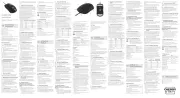
30 August 2025
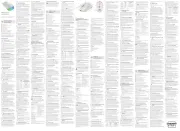
30 August 2025
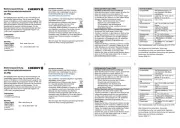
20 August 2025

31 Juli 2025

17 Dezember 2023

6 Dezember 2023

27 November 2023

27 November 2023

22 November 2023

10 November 2023
Bedienungsanleitung Computermaus
- MSI
- Techly
- HATOR
- Creative
- GMB Gaming
- Mousetrapper
- Tellur
- Tracer
- Ewent
- Mars Gaming
- Typhoon
- Philips
- Ozone
- Alienware
- HP
Neueste Bedienungsanleitung für -Kategorien-

3 September 2025
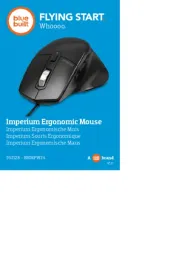
3 September 2025
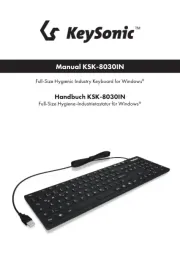
1 September 2025
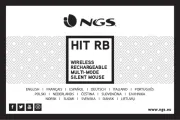
1 September 2025
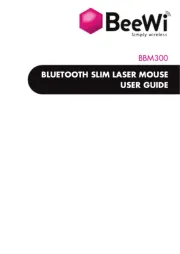
31 August 2025
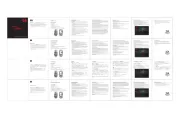
31 August 2025
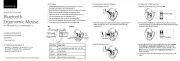
30 August 2025
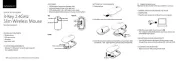
30 August 2025
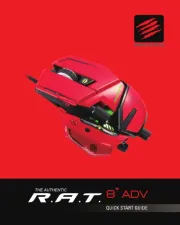
29 August 2025

29 August 2025